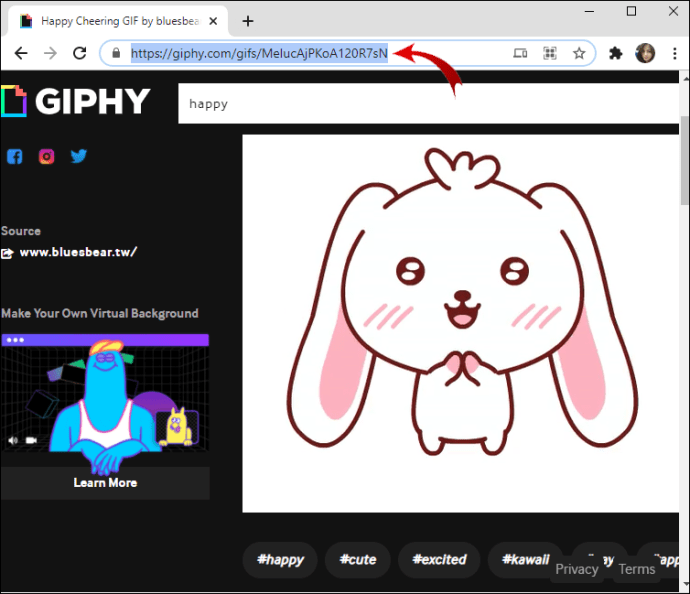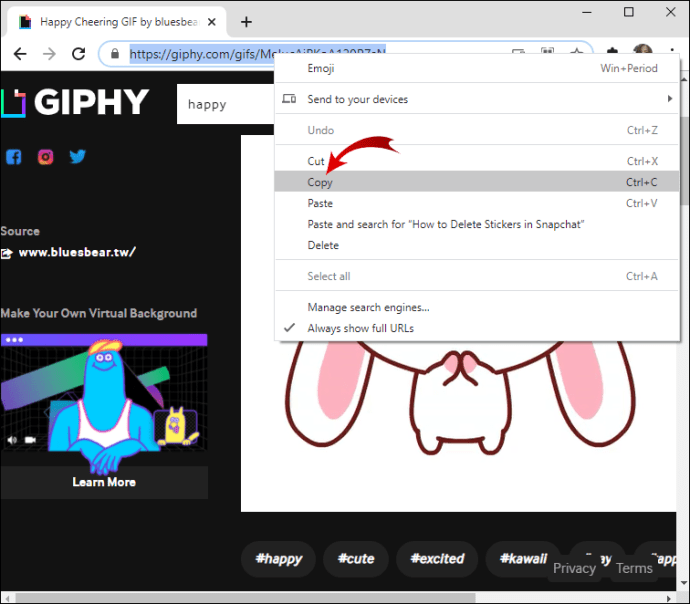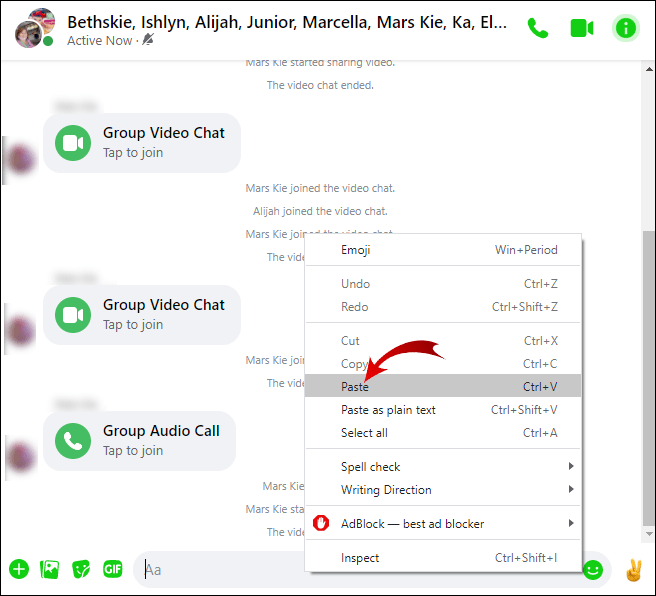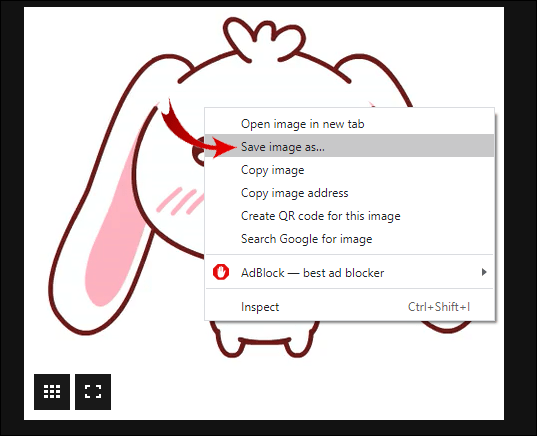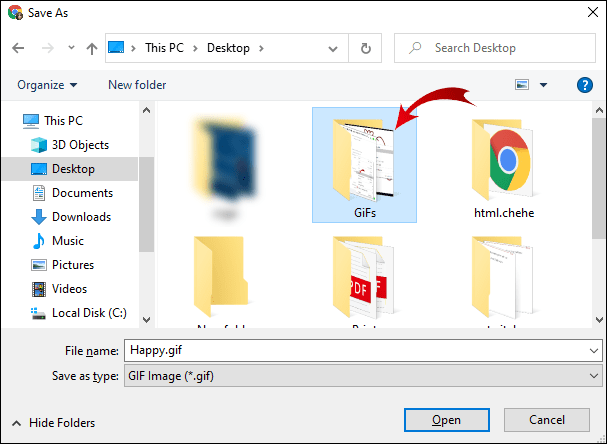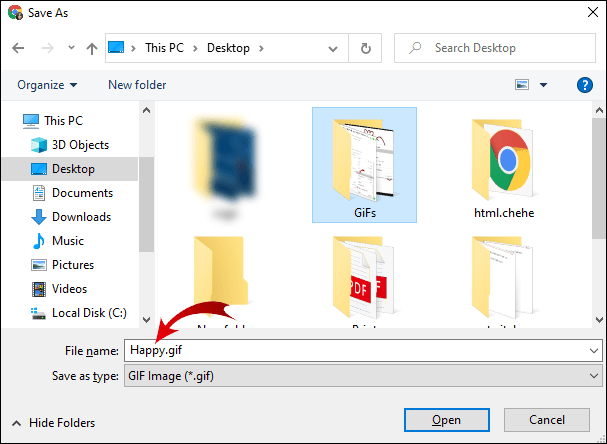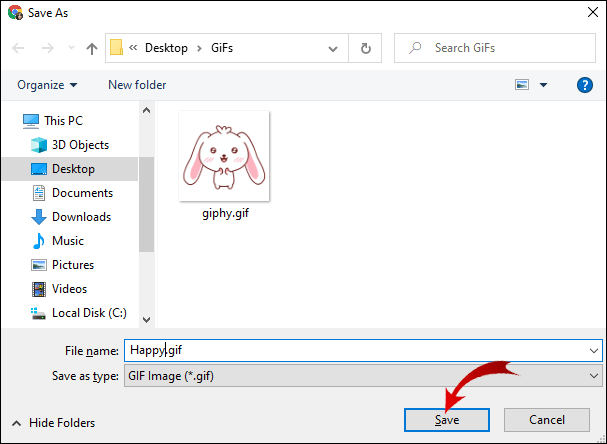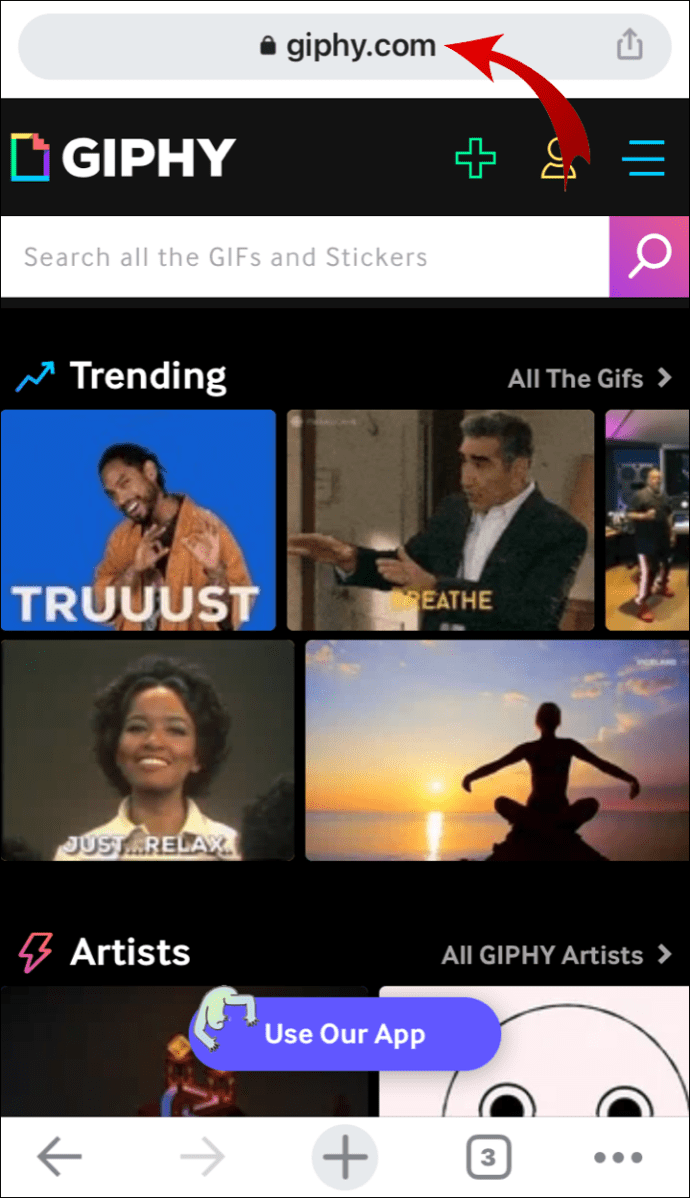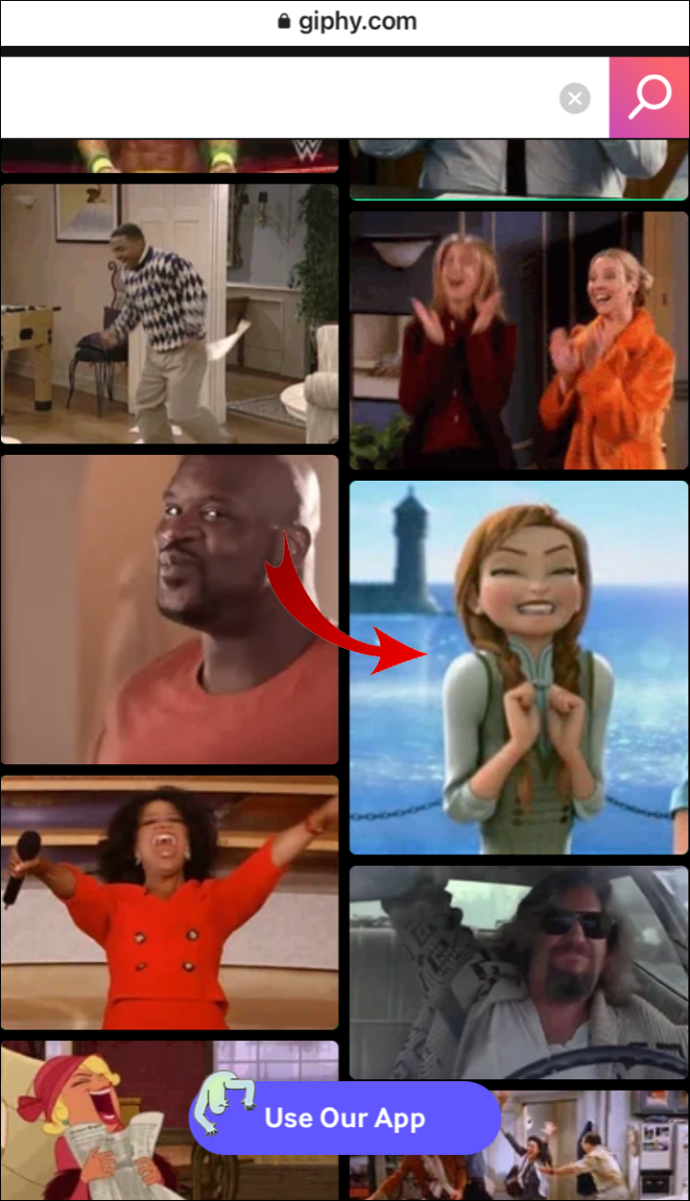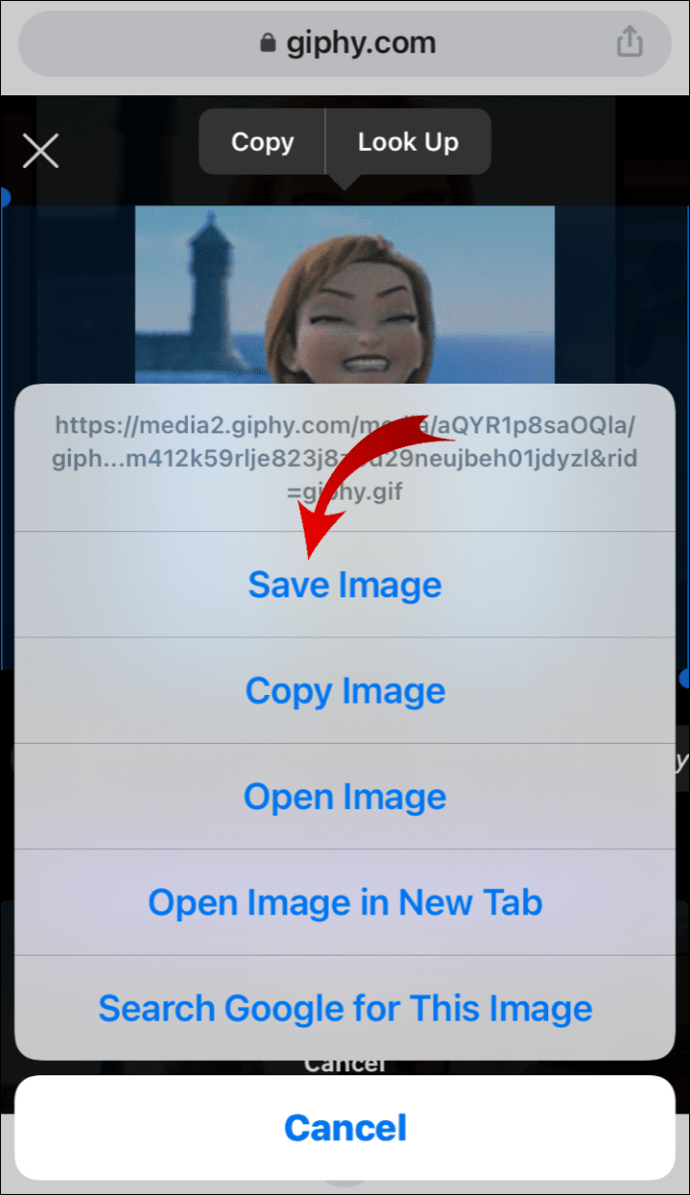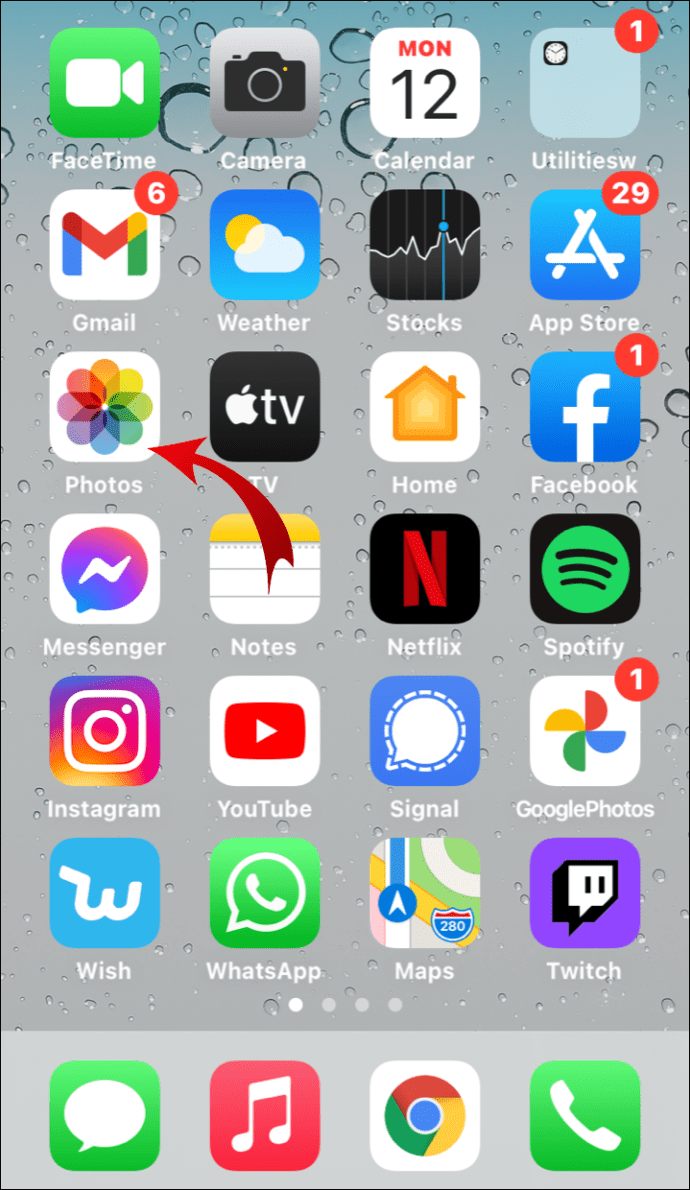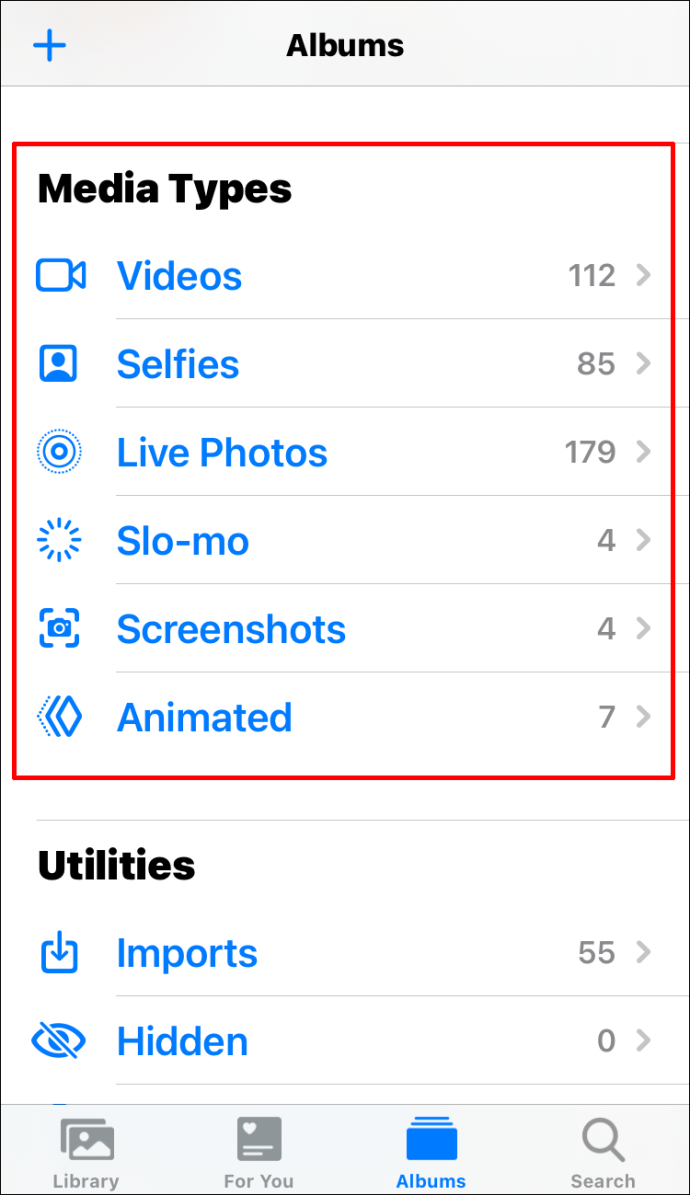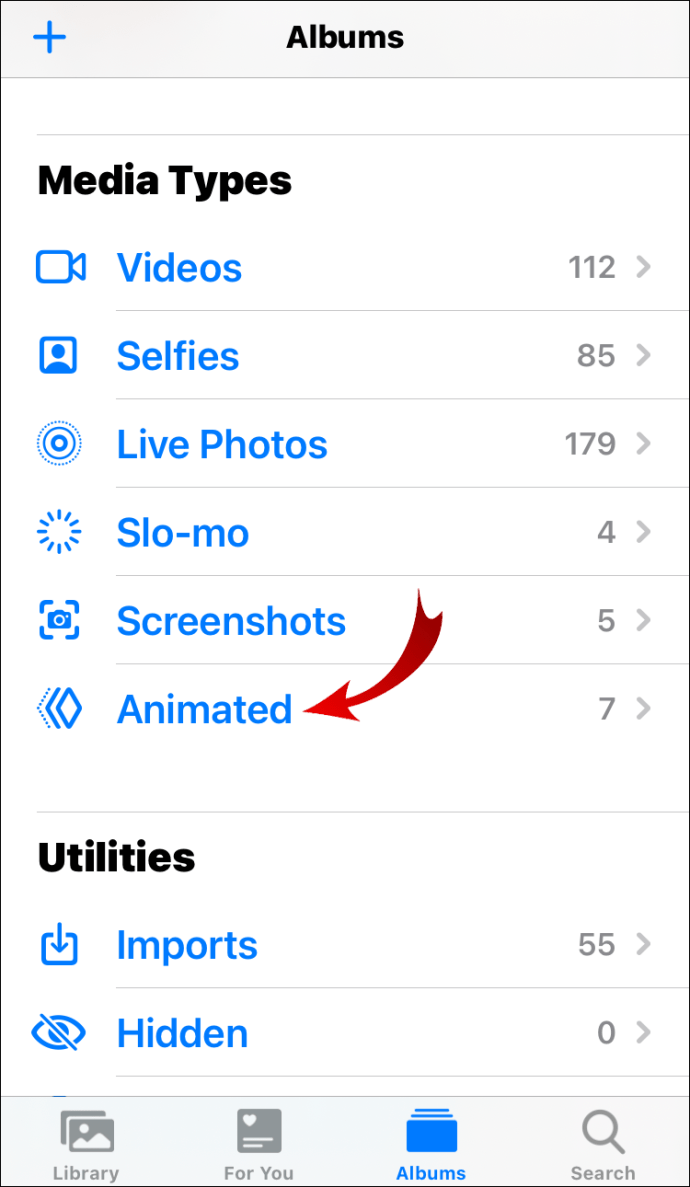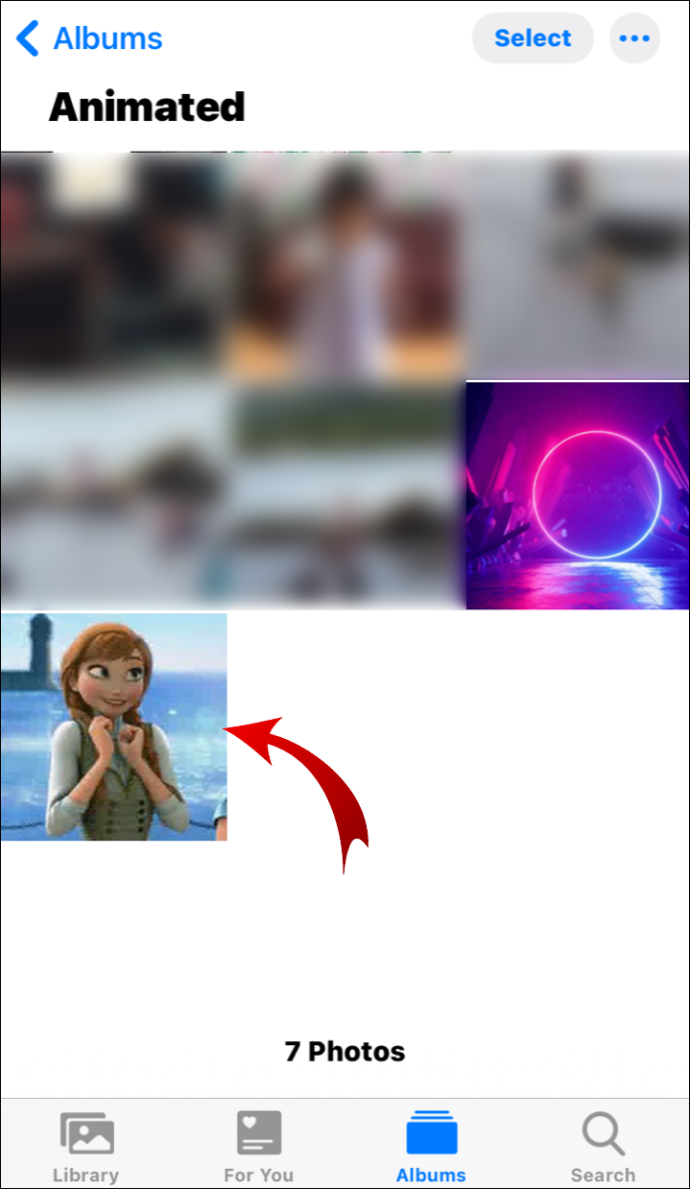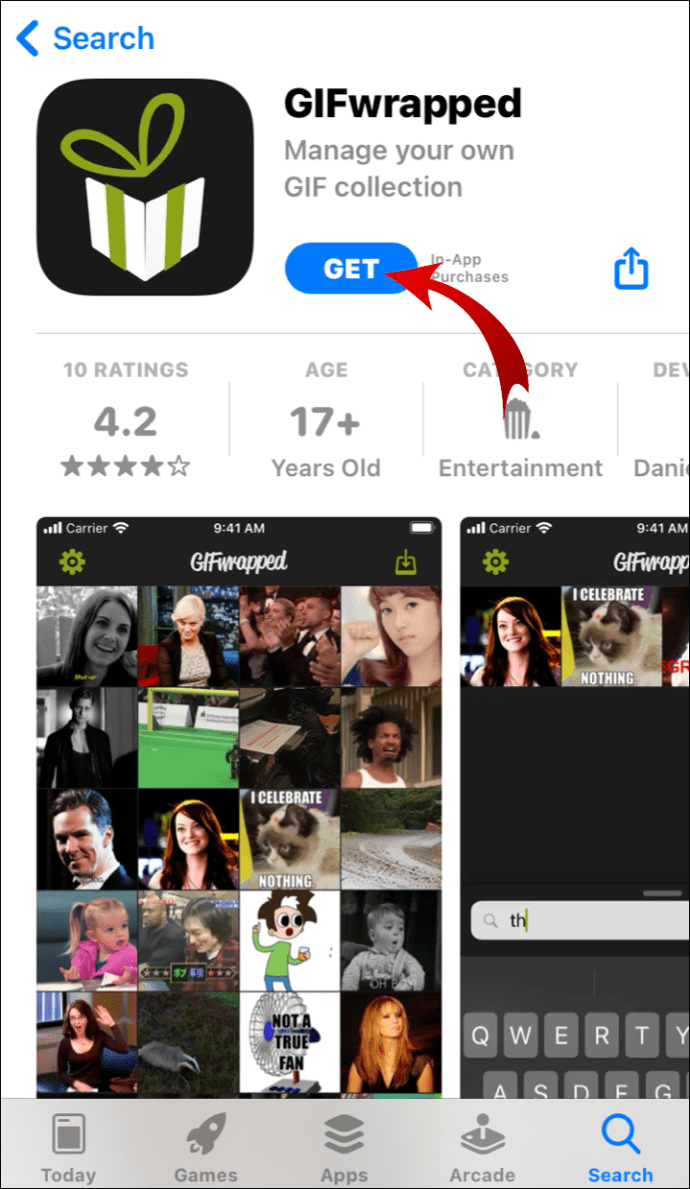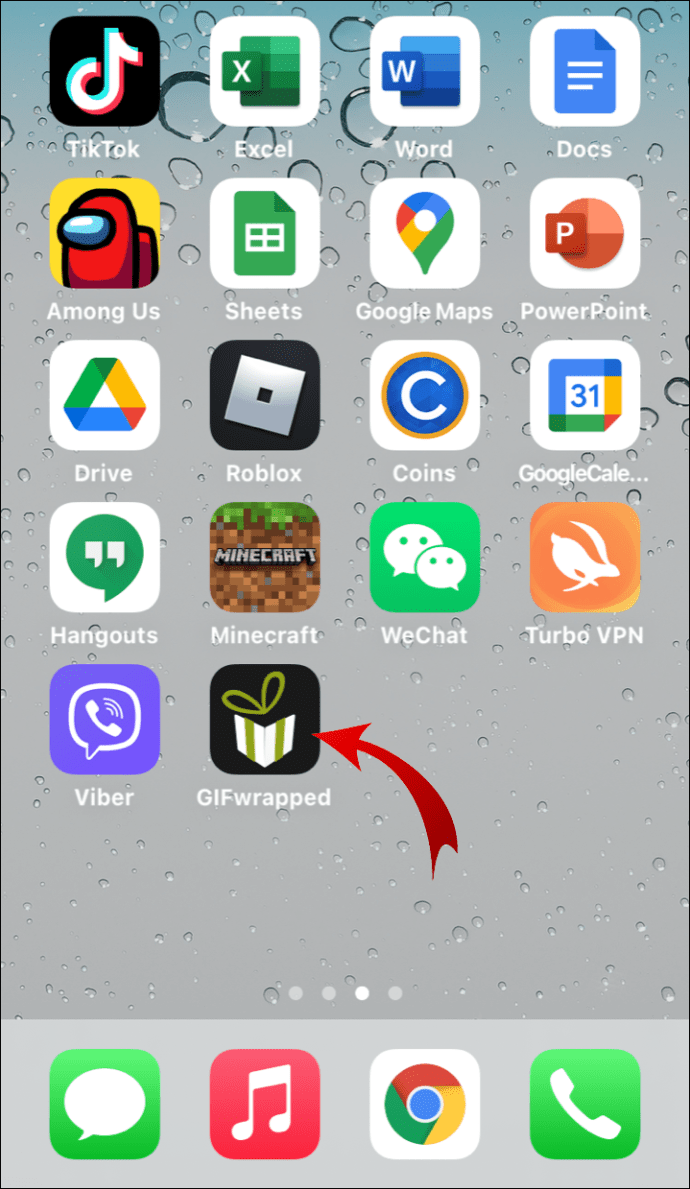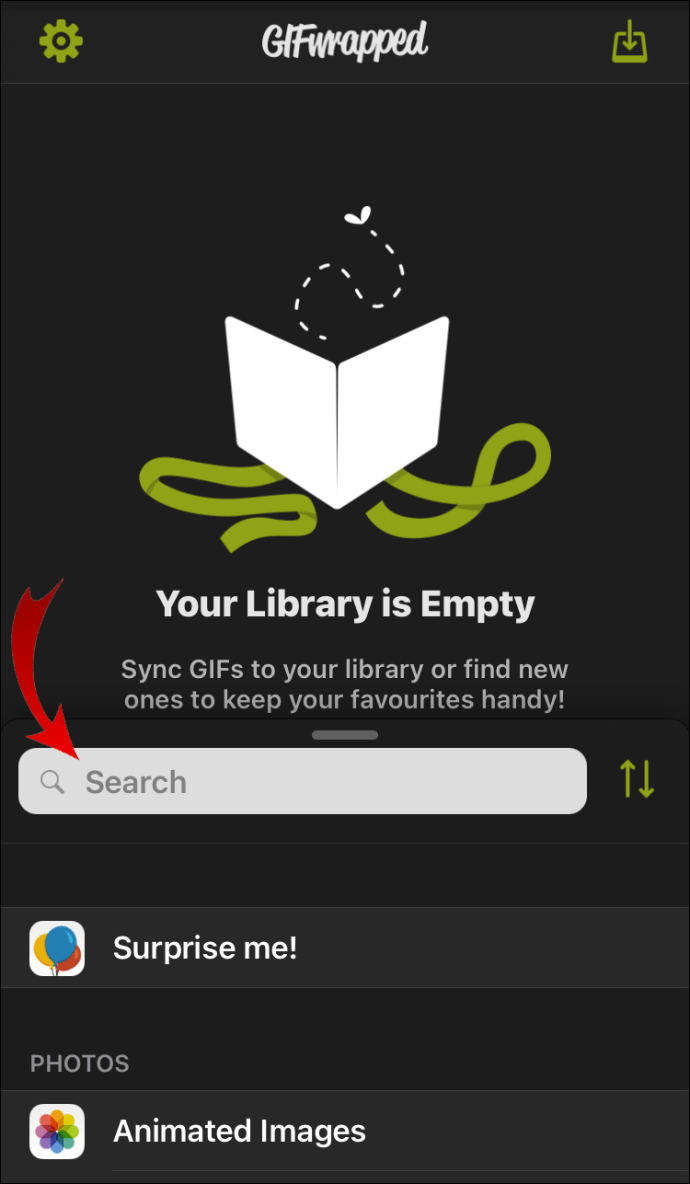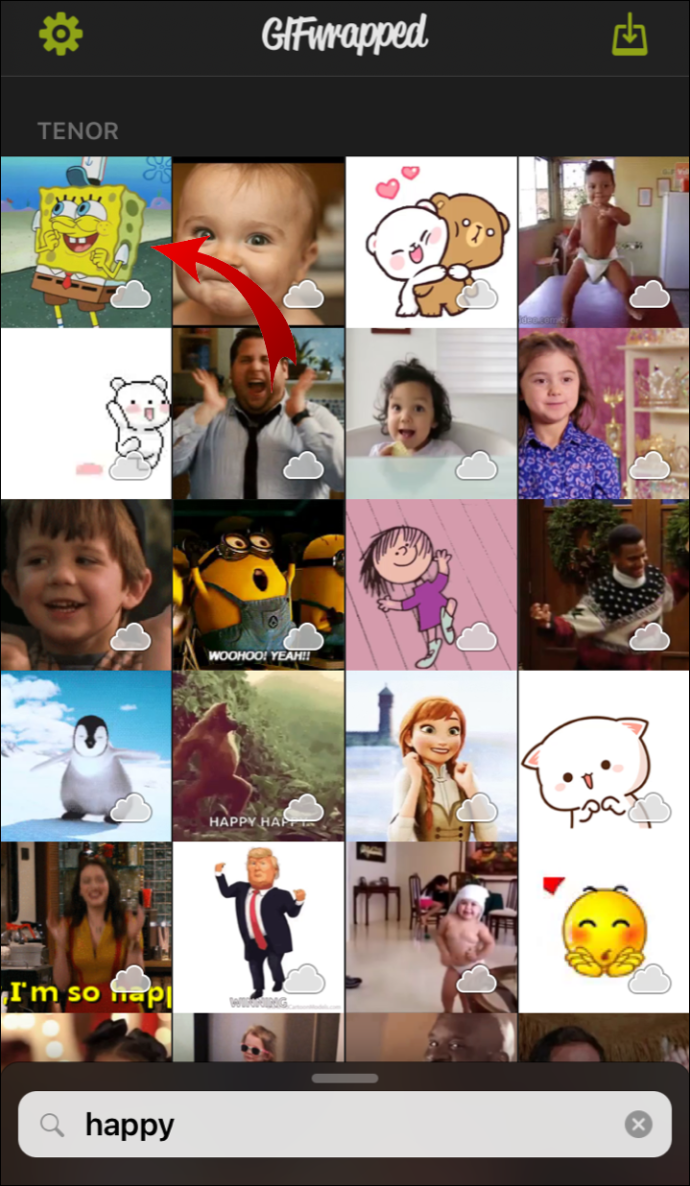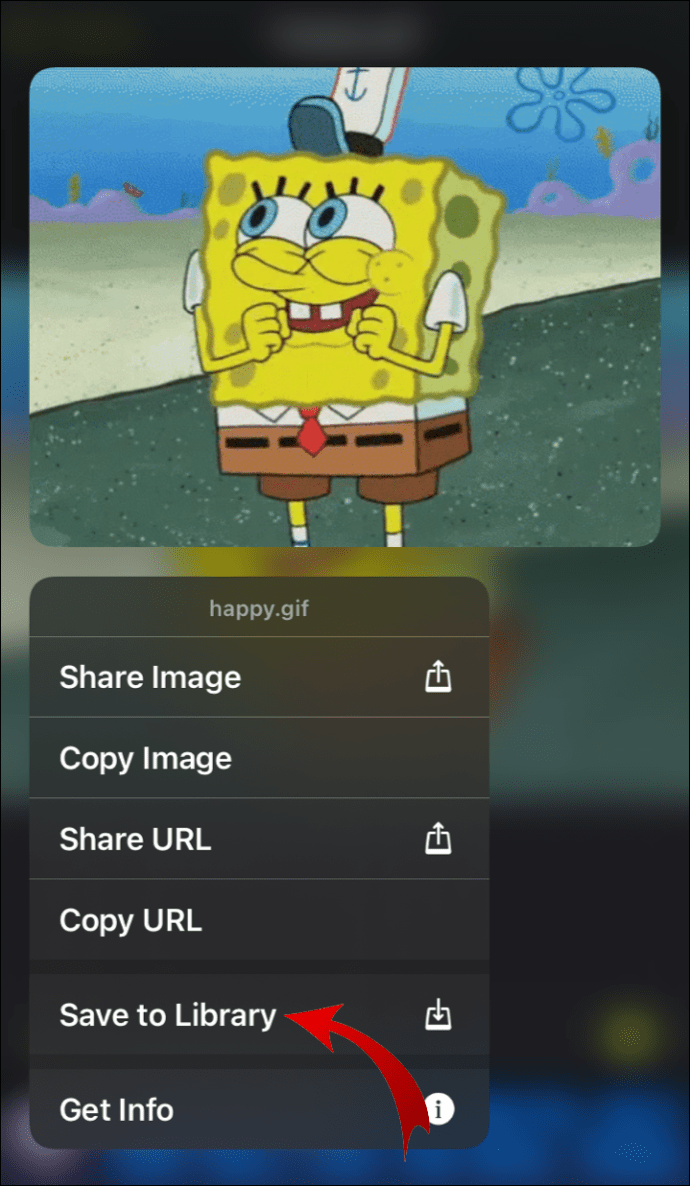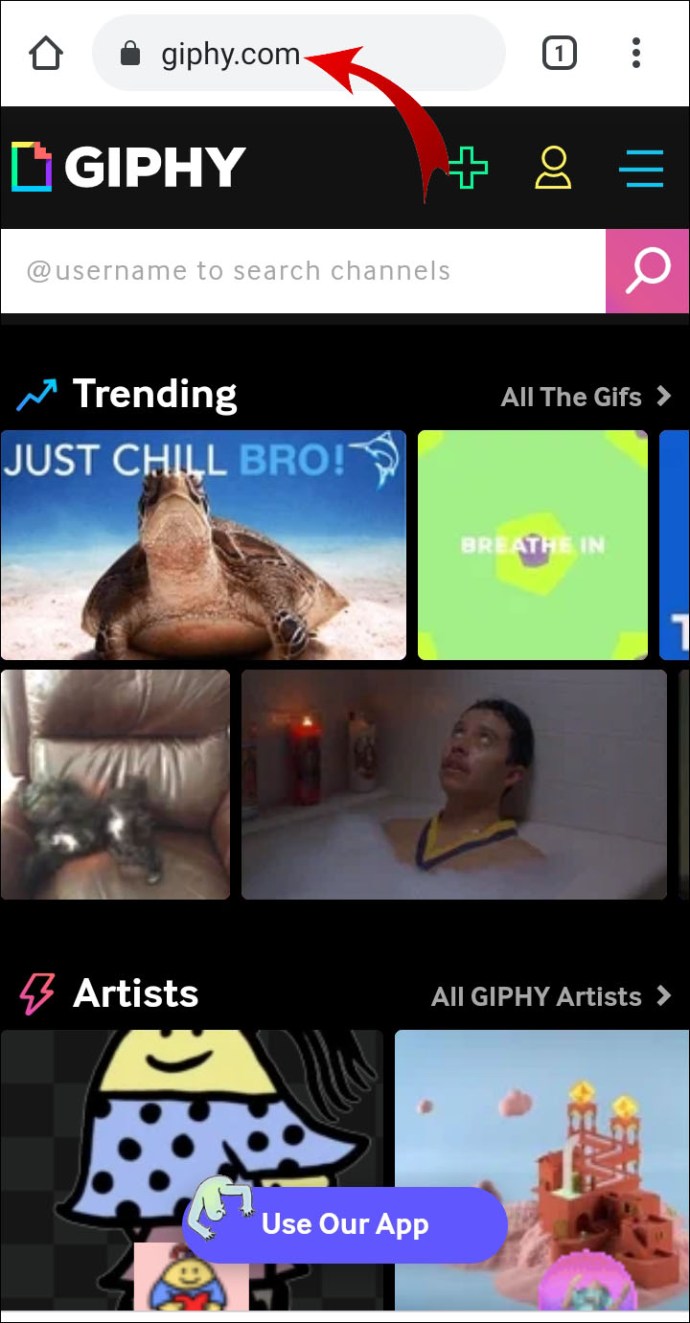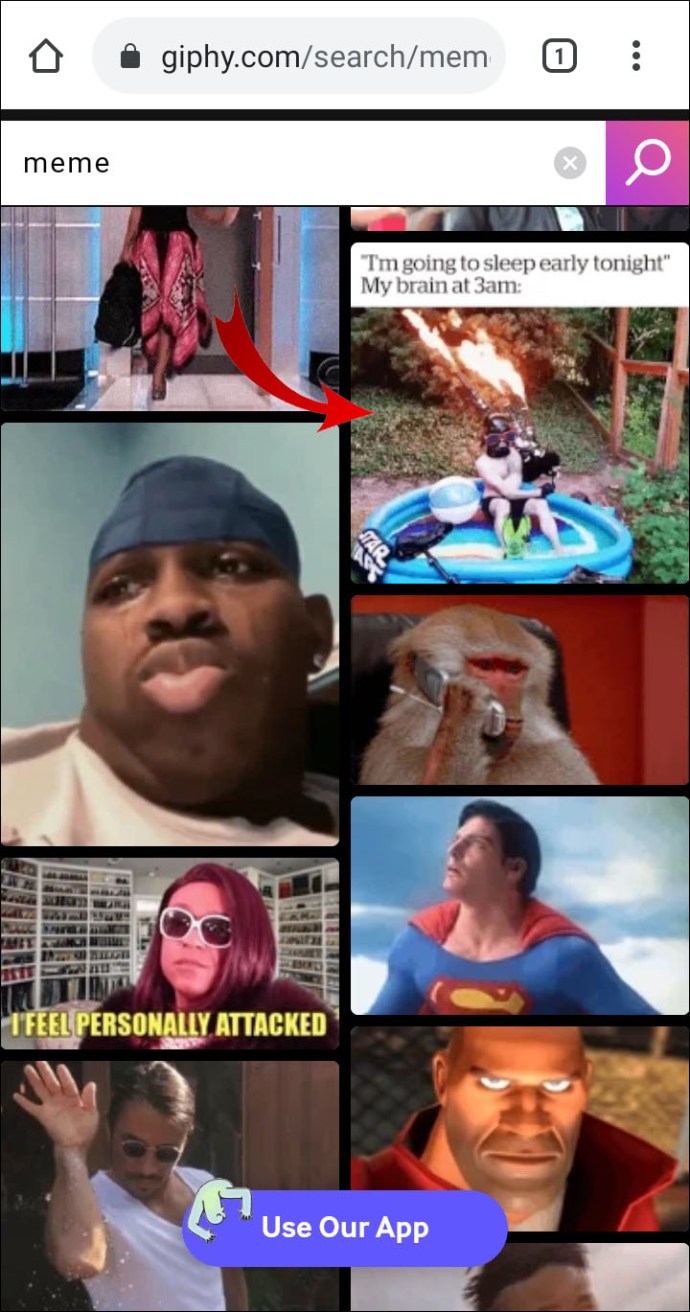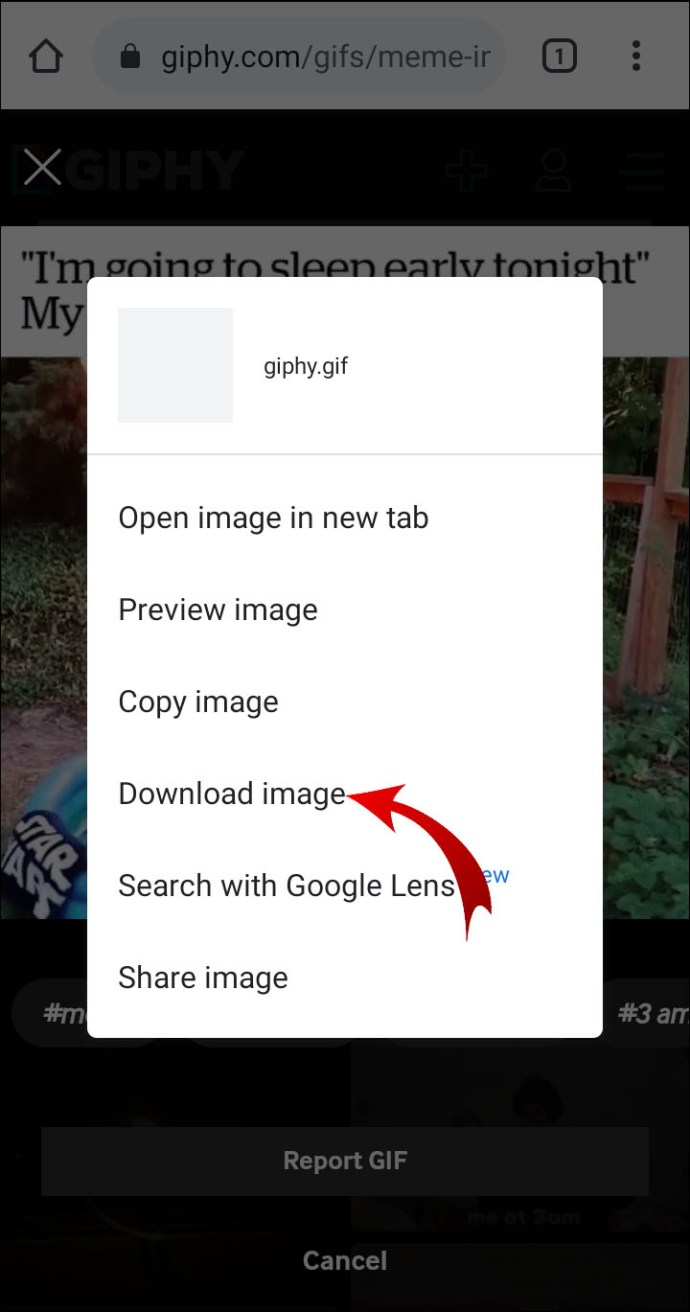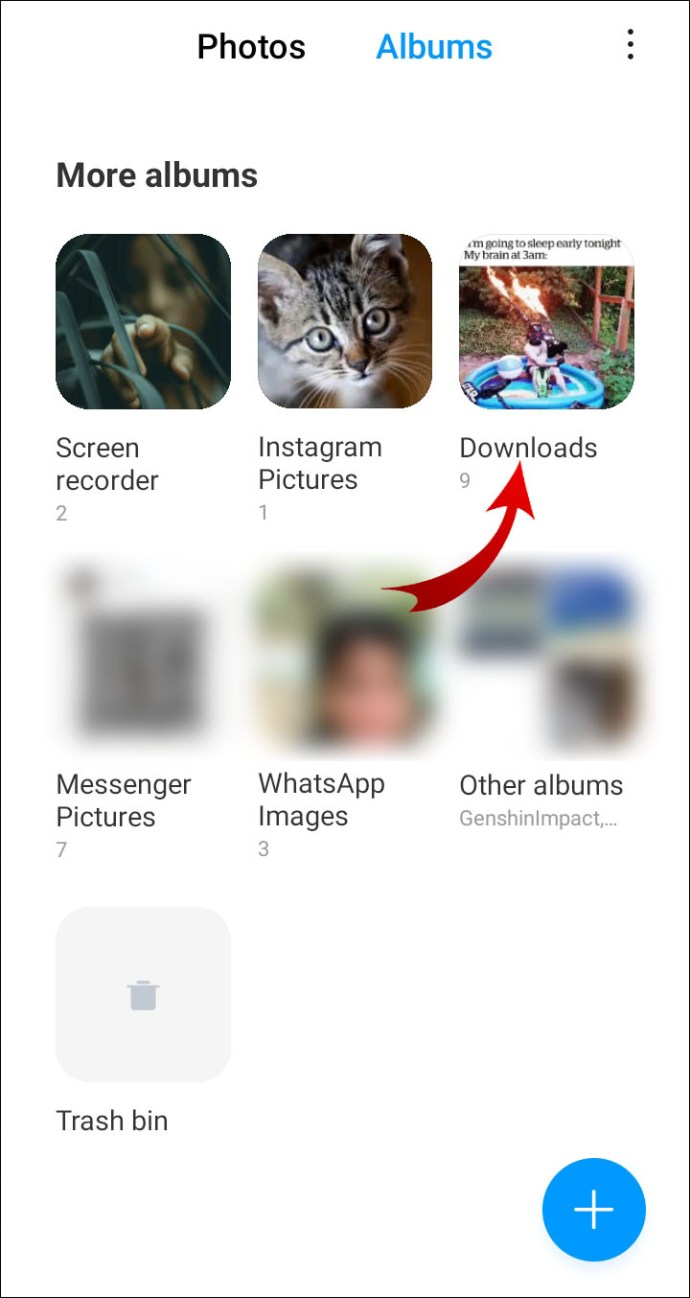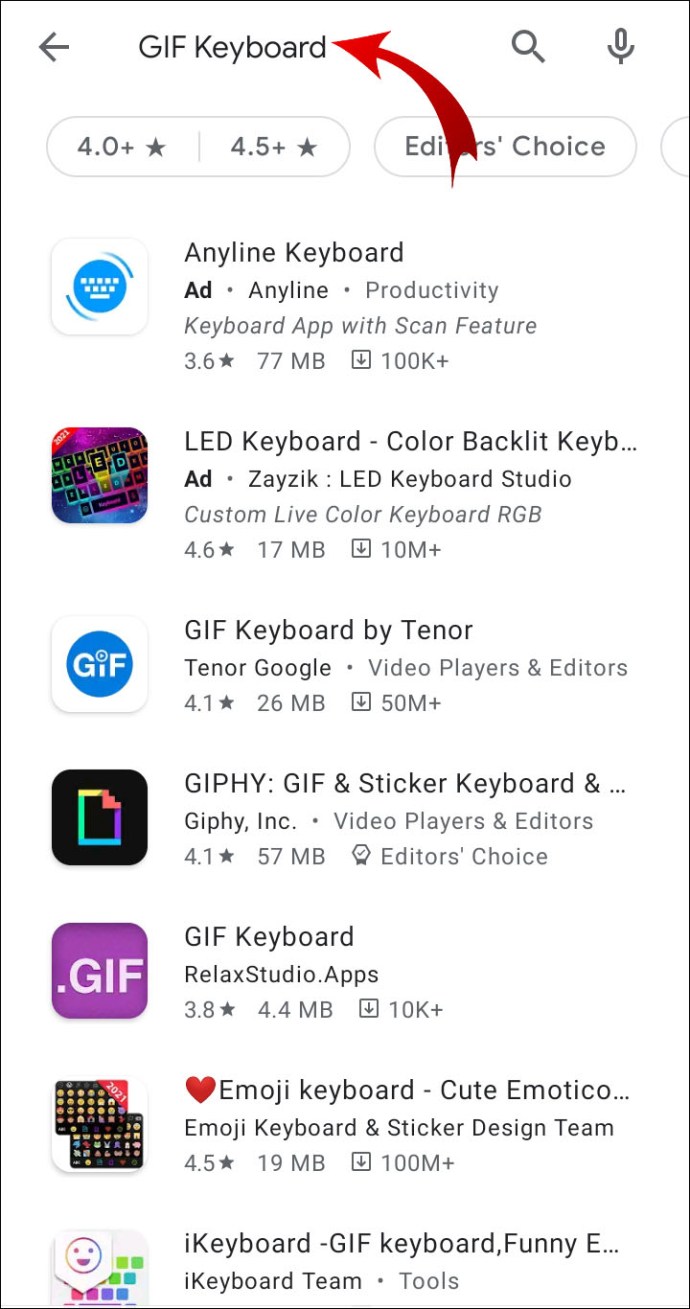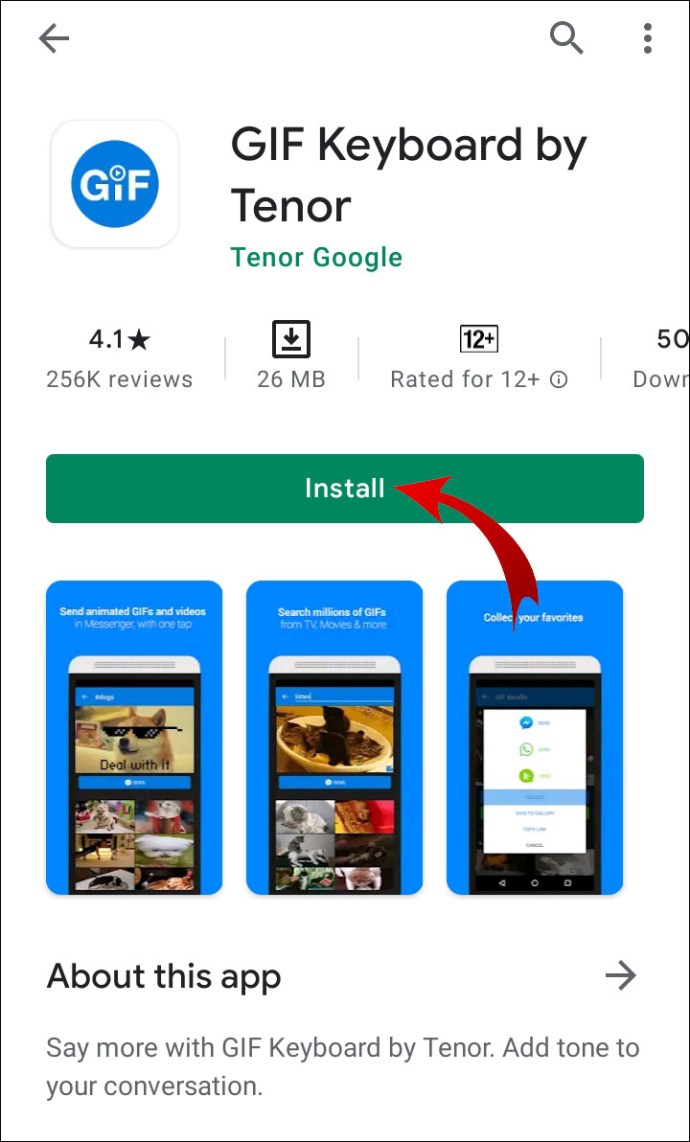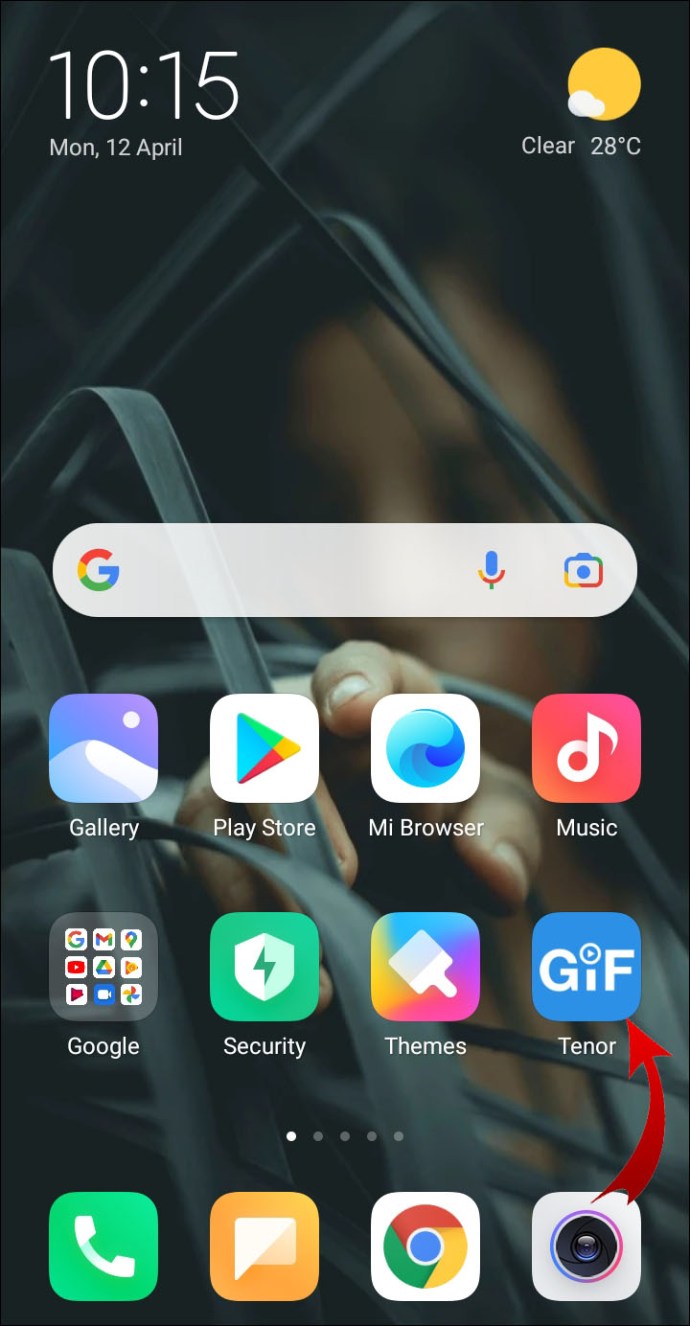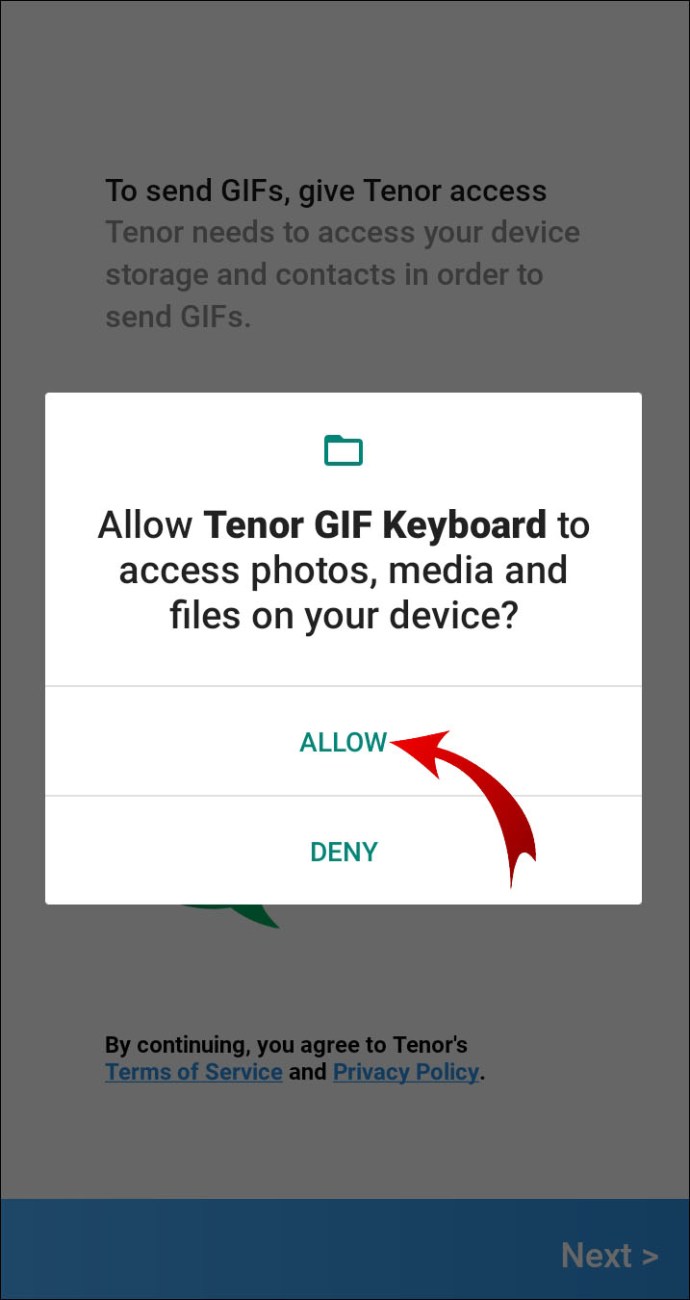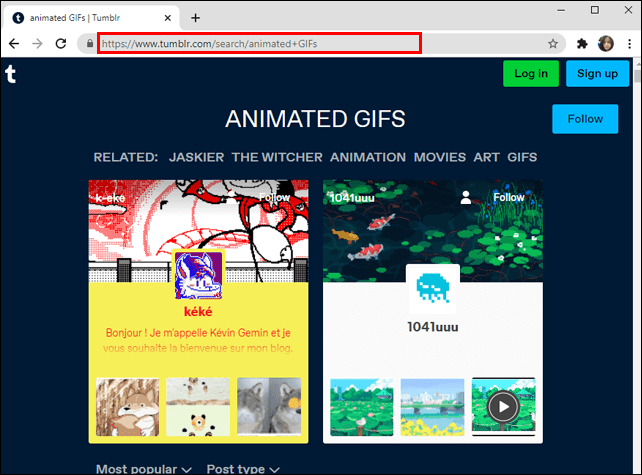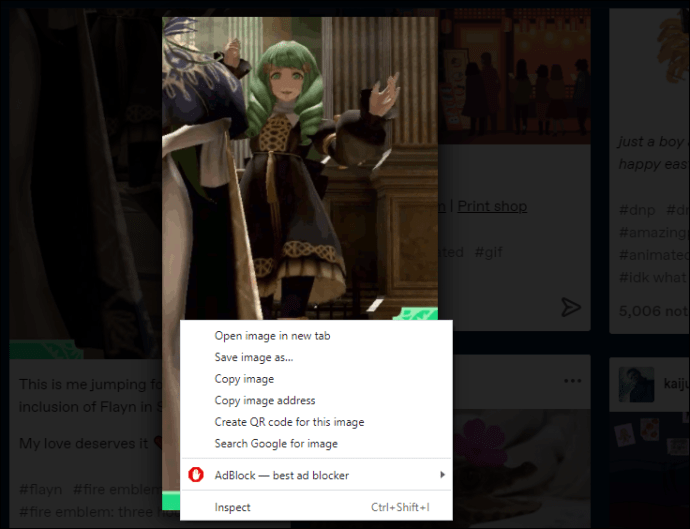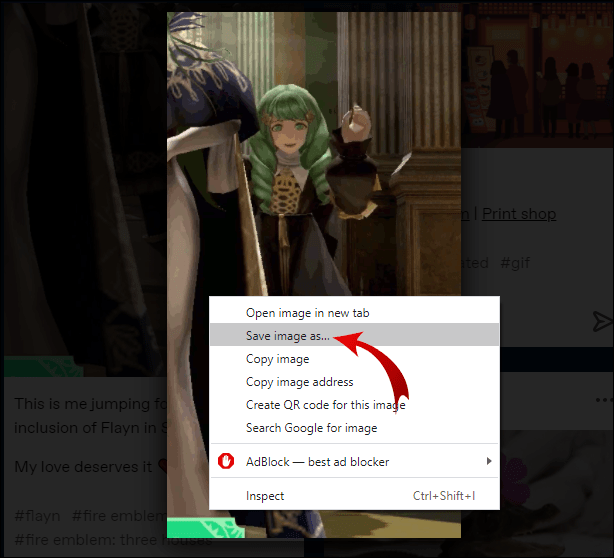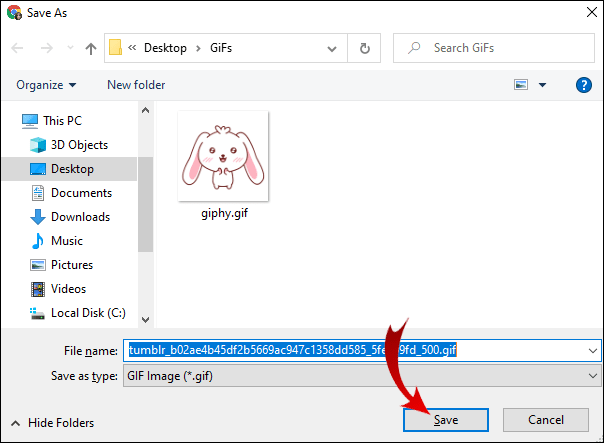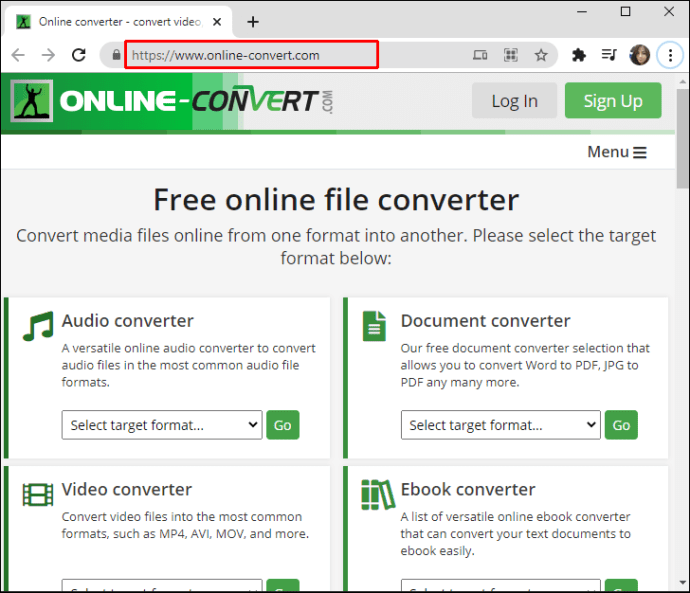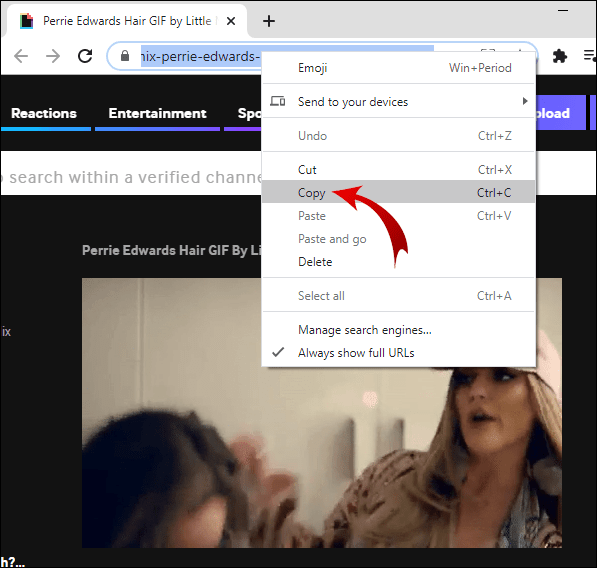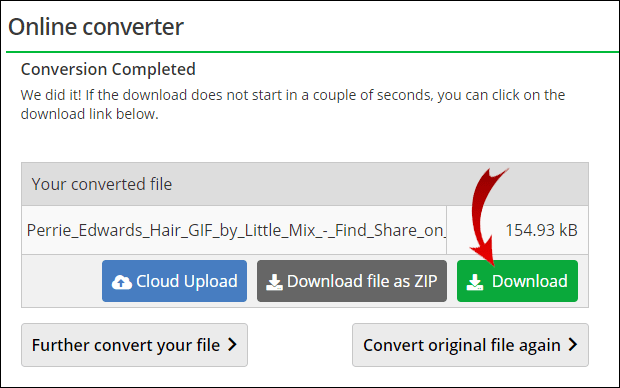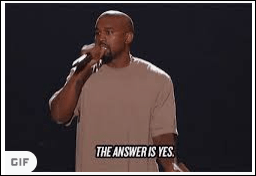GIF файловете са забавен начин да подправите вашата онлайн комуникация. Тези дни дори можете да ги намерите в бизнес имейли. Ако искате да се присъедините към цифровата революция, трябва да имате обширна GIF библиотека.

За щастие интернет е залят от анимирани изображения и видео контури. Каквито и GIF файлове, които желаете, вероятно вече съществуват и чакат да бъдат изтеглени.
В тази статия ще ви покажем как да изтеглите анимирани GIF файлове и къде са най -добрите места за получаването им.
Как да изтеглите анимирани GIF файлове
GIF (или графични формати за обмен) бяха въведени за първи път през 80 -те години на миналия век от CompuServe Corporation. Тогава тяхната основна цел беше да позволят на операционните системи да генерират изображения с висока разделителна способност. Тези дни обаче GIF файловете са неразделна част от интернет културата и онлайн комуникацията.
Обикновено GIF файловете съдържат дребни анимации, изпълнени в цикли. В зависимост от съдържанието, форматът може да варира, но те обикновено са широки 8 бита.
Можете да намерите GIF файлове почти навсякъде в интернет. Повечето браузъри имат вграден софтуер, който ви позволява да ги отваряте и преглеждате. Ако искате да споделите GIF като съобщение, това е съвсем просто. Ето как да го направите:
- Изберете gif URL от браузъра си.
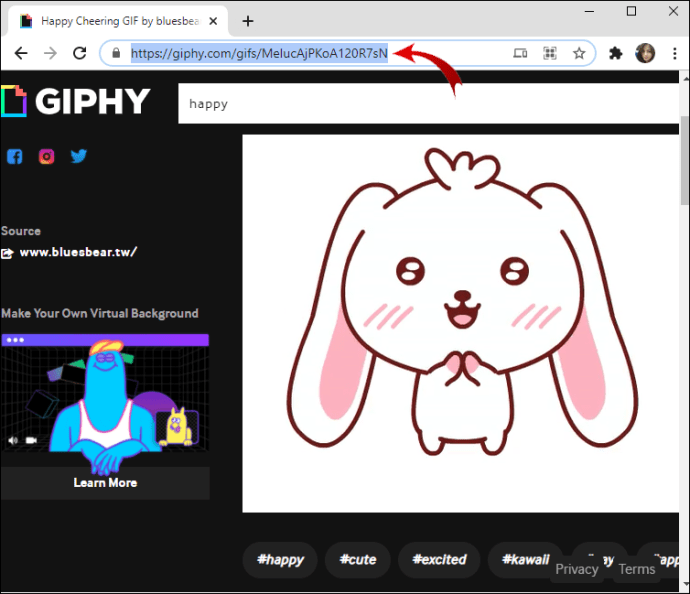
- Копирайте връзката, като щракнете с десния бутон върху нея или като използвате Ctrl + C клавишна комбинация.
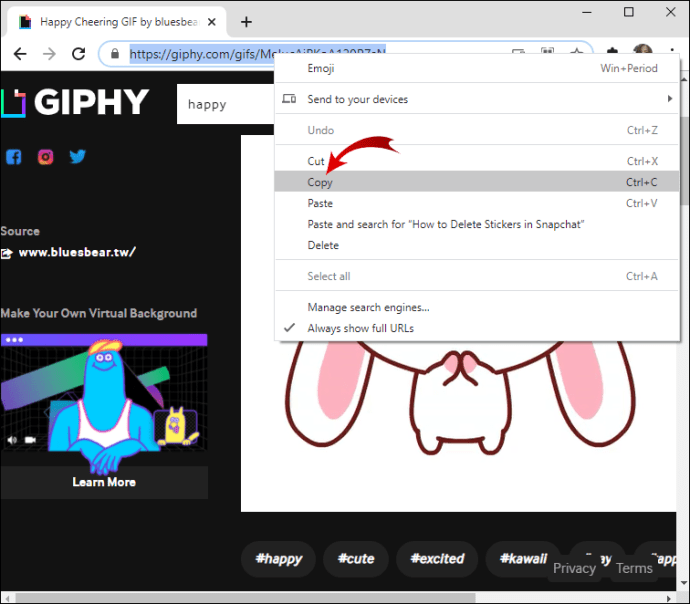
- Отворете стаята за чат или уебсайта, където искате да споделите GIF.
- Поставете го, като щракнете с десния бутон върху него или използвате Ctrl + V клавишна комбинация.
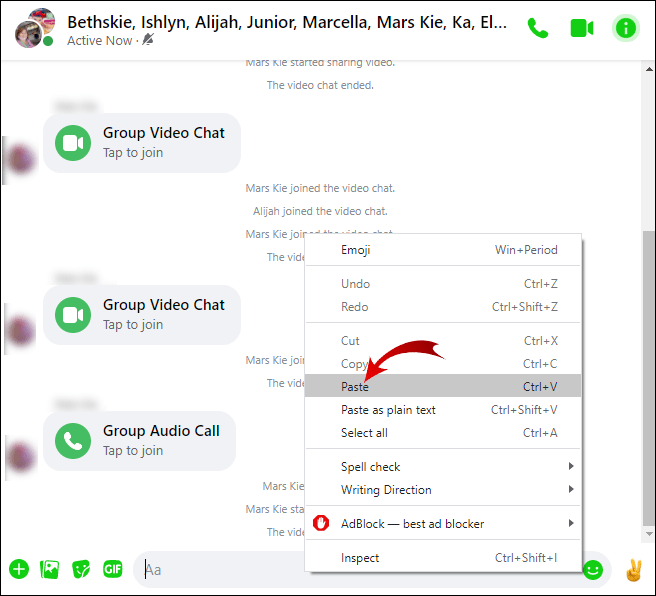
Ако обаче страницата, от която сте получили GIF, я е премахнала от базата данни, връзката няма да работи. Най -лесното решение е да запишете файла на локалното си устройство, за да можете да го използвате, когато пожелаете. Ето как да изтеглите анимирани GIF файлове от уебсайт:
- Задръжте курсора на мишката върху GIF, щракнете с десния бутон върху него и изберете Saизображение като от списъка с опции.
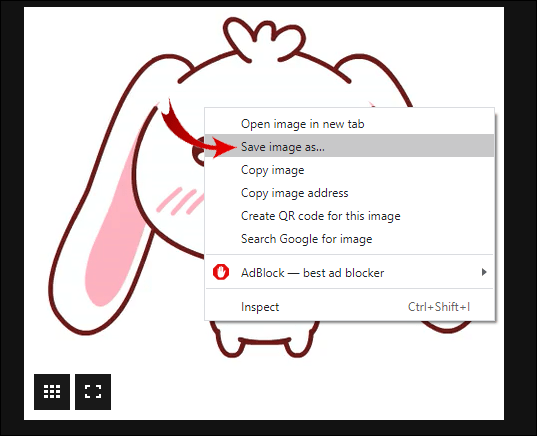
- Решете къде искате да го запишете и след това щракнете върху папката.
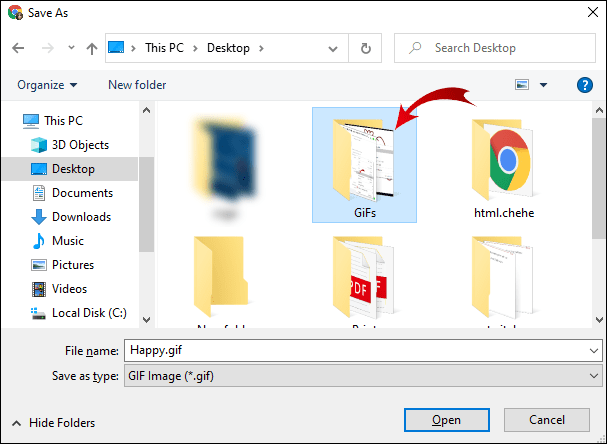
- Добавете заглавие и се уверете, че форматът остава същият. Ако разширението е нещо различно от .gif, анимацията няма да работи.
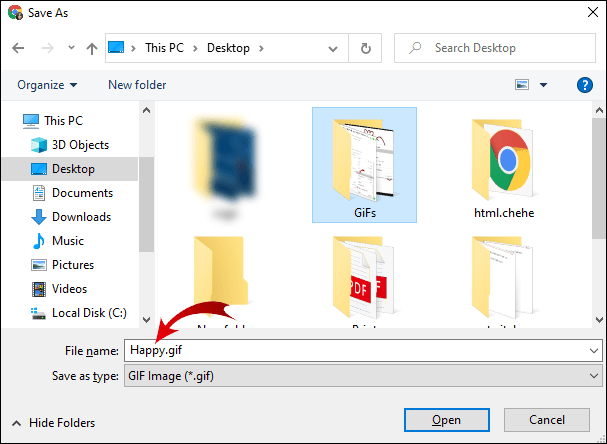
- Щракнете Запазване за да завършите изтеглянето.
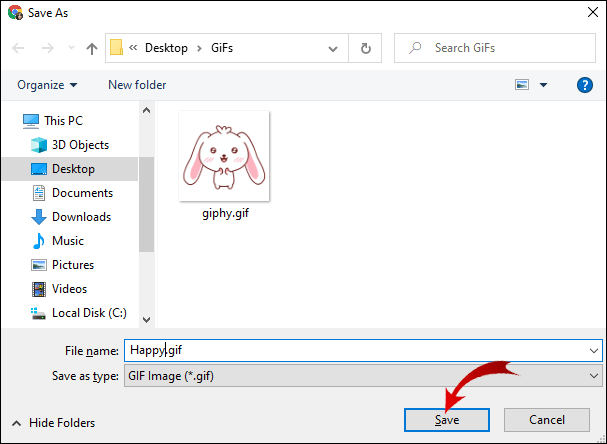
След като приключите, можете да намерите GIF в избраната от вас папка. Можете да го използвате толкова често, колкото искате - имайте предвид, че не всички платформи поддържат формата.
Как да изтеглите анимирани GIF файлове на iPhone
За съжаление, Safari няма вграден мениджър за изтегляне. Ако сте потребител на iOS, ще трябва да го направите ръчно с няколко допълнителни стъпки. Ето как да изтеглите анимирани GIF файлове на iPhone Camera Roll:
- Отворете браузъра си и намерете GIF, който искате да изтеглите.
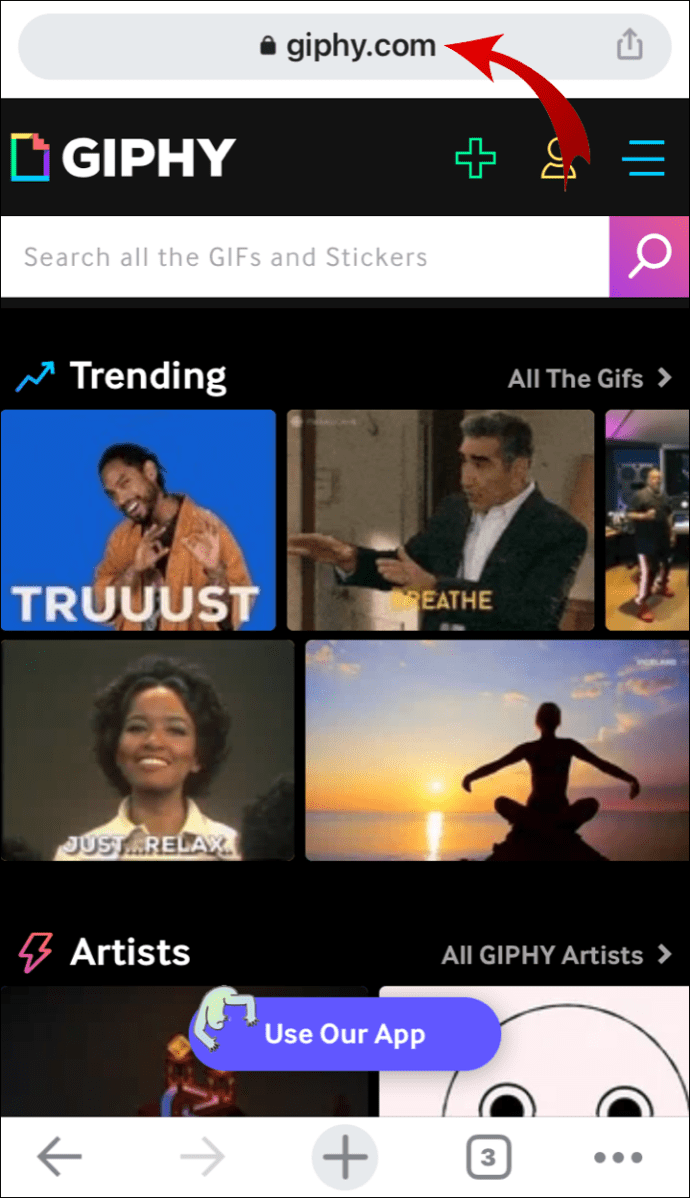
- Щракнете върху GIF, за да го отворите. Не го запазвайте като резултат от търсенето; форматът ще бъде нечетлив.
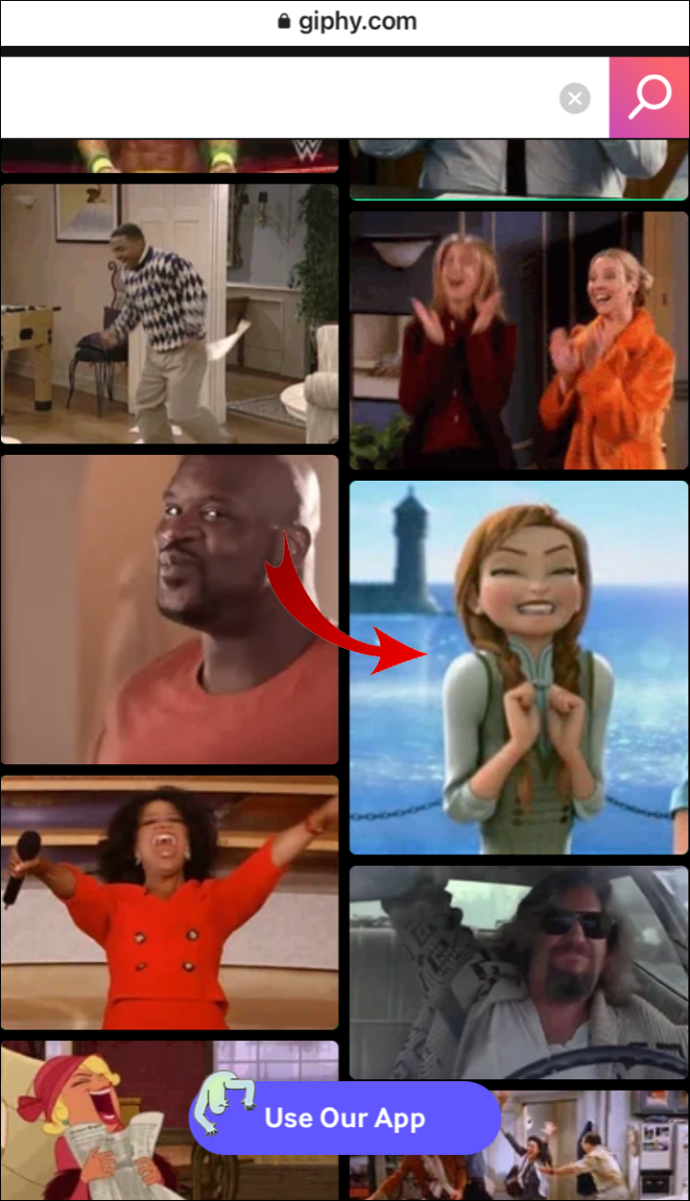
- Натиснете надолу GIF, за да отворите меню.
- Избирам Запазването на изображението от списъка с опции.
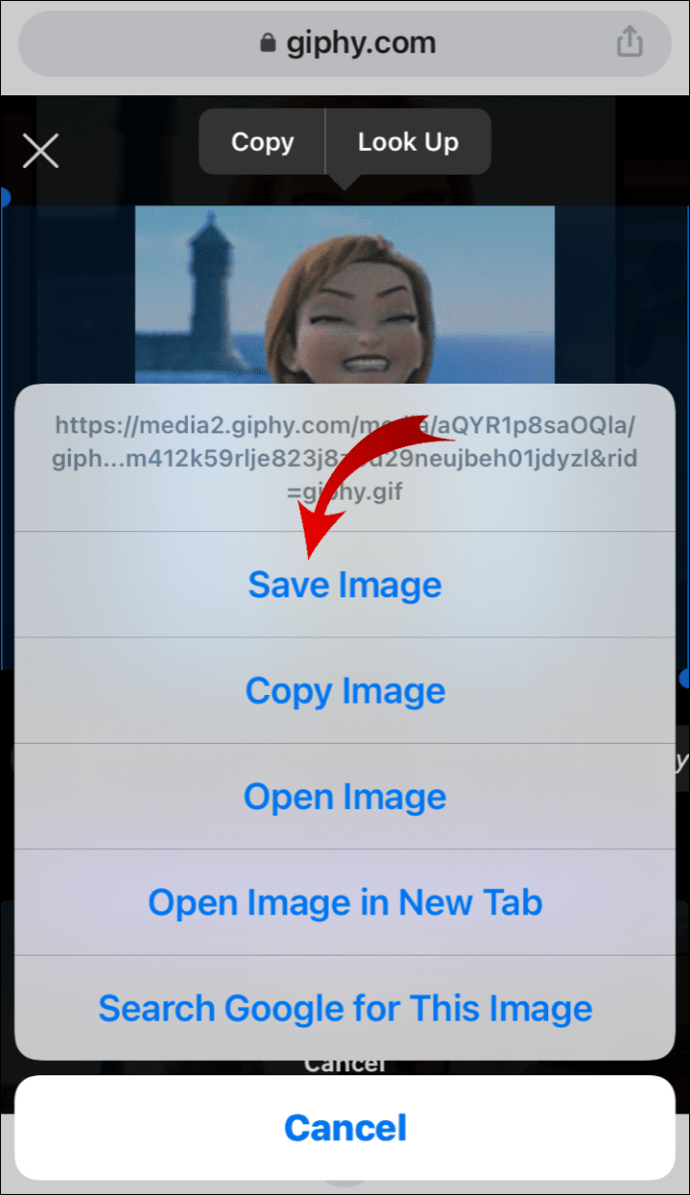
- Излезте от браузъра и отворете Снимки приложение.
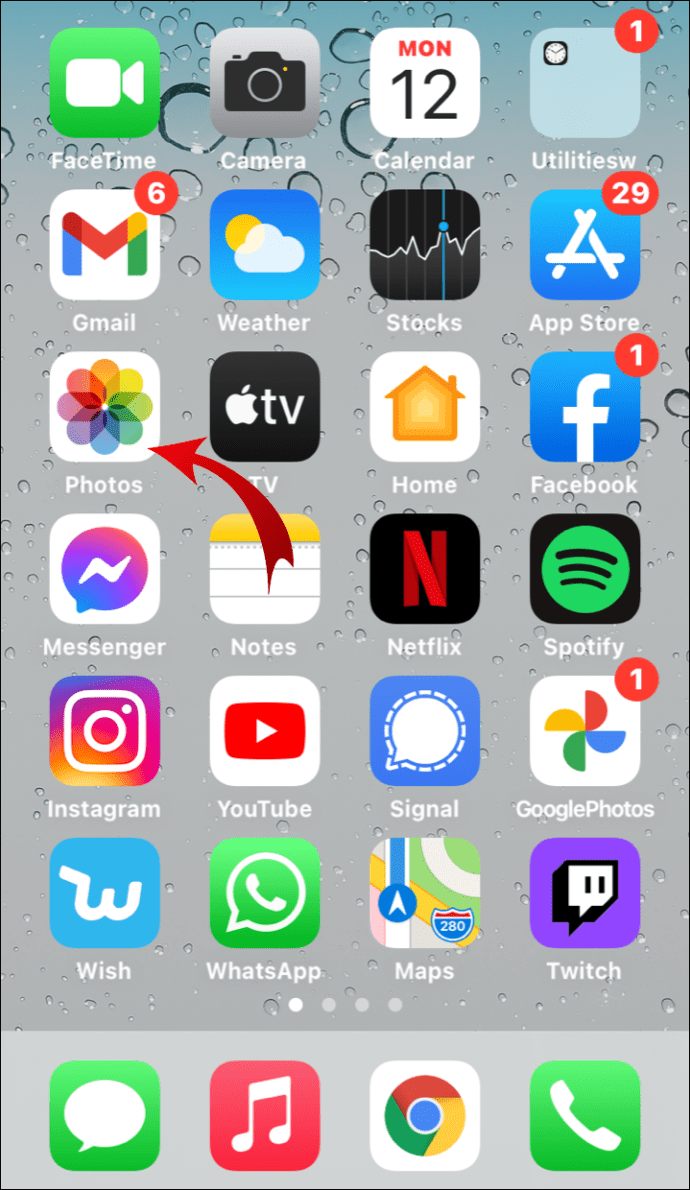
- Отидете на Албуми и превъртете до долната част на екрана. Има списък с всички медии във вашето устройство под Видове медии.
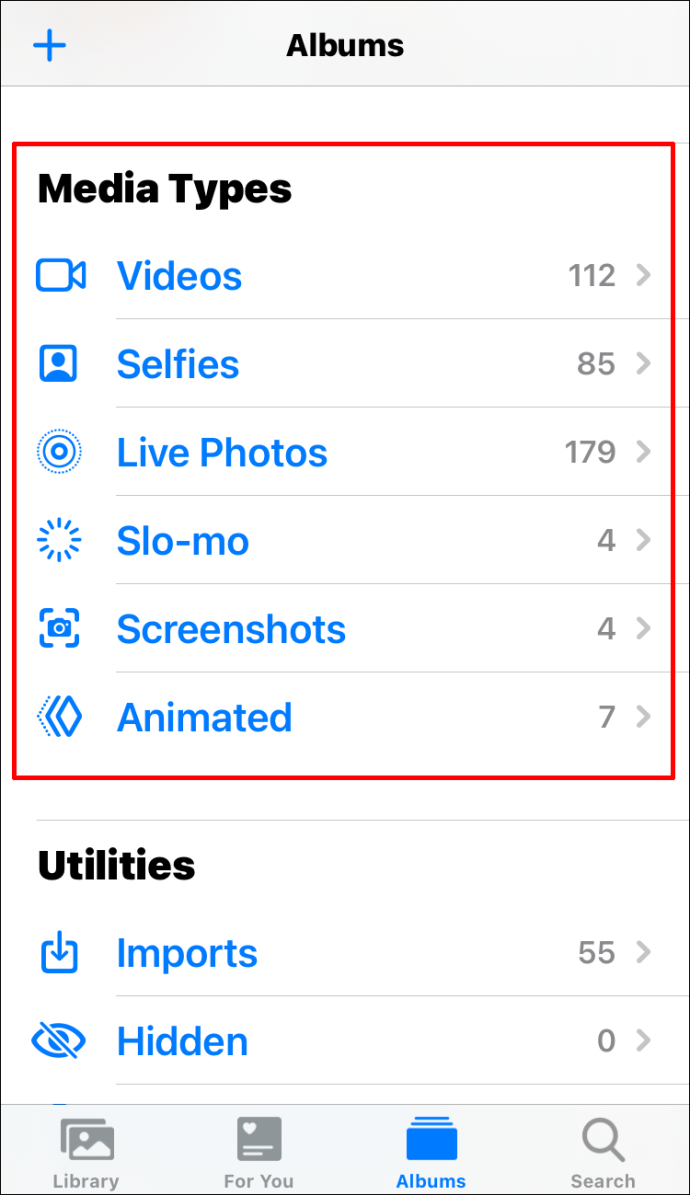
- Отвори Анимирани раздел, като щракнете върху малката стрелка от дясната страна.
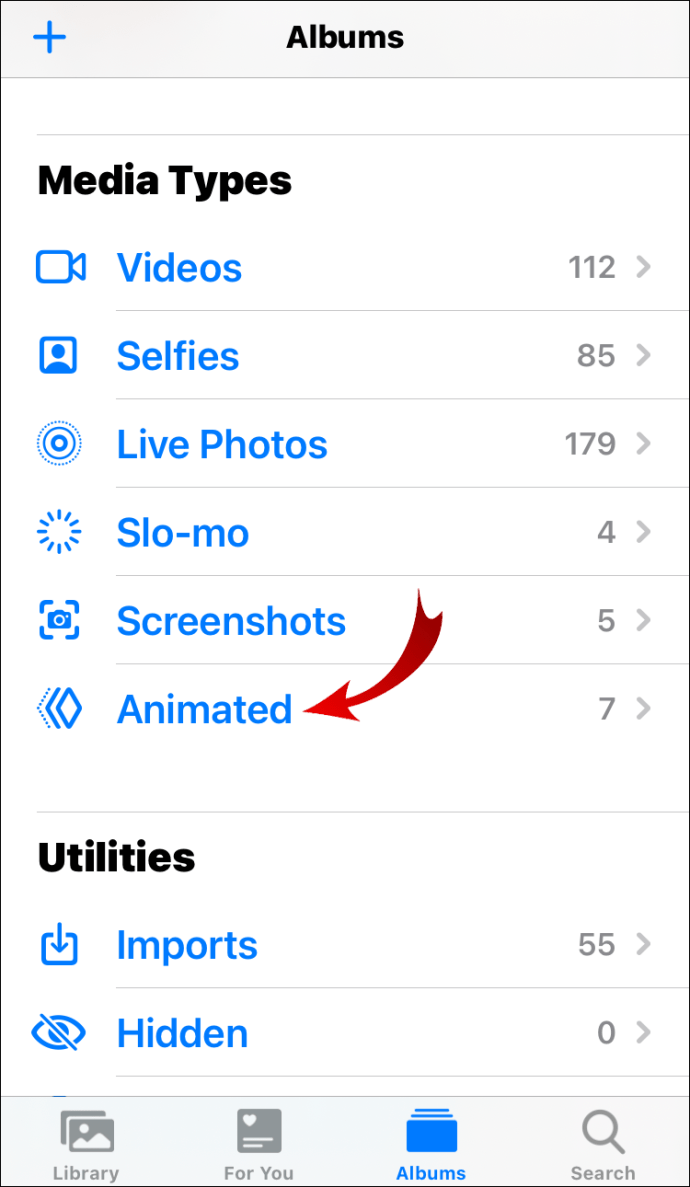
- Изтегленият от вас GIF ще се съхранява там, готов за употреба.
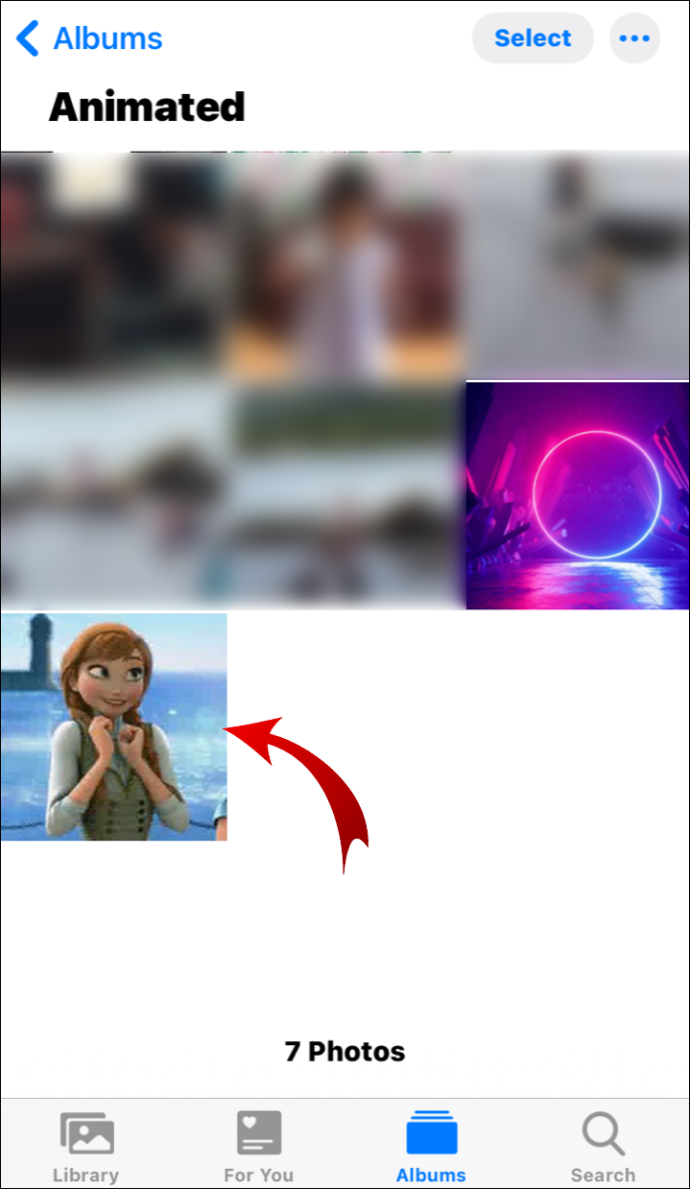
Ако изглежда, че GIF не се движи, не се притеснявайте. Приложението iPhone Photos не поддържа формата, но след като го изпратите - трябва да работи добре. Само устройства с iOS 11 могат да показват .gif файлове като анимация.
Друг начин за изтегляне на GIF файлове на вашия iPhone е чрез приложение на трета страна. Това е чудесна алтернатива да съхранявате GIF файлове на локалното си устройство, без да заемате място. GIFwrapped е едно от най -популярните безплатни приложения, достъпни за устройства на Apple. Ето как да го използвате:
- Отидете в Apple App Store и изтеглете GIFwrapped.
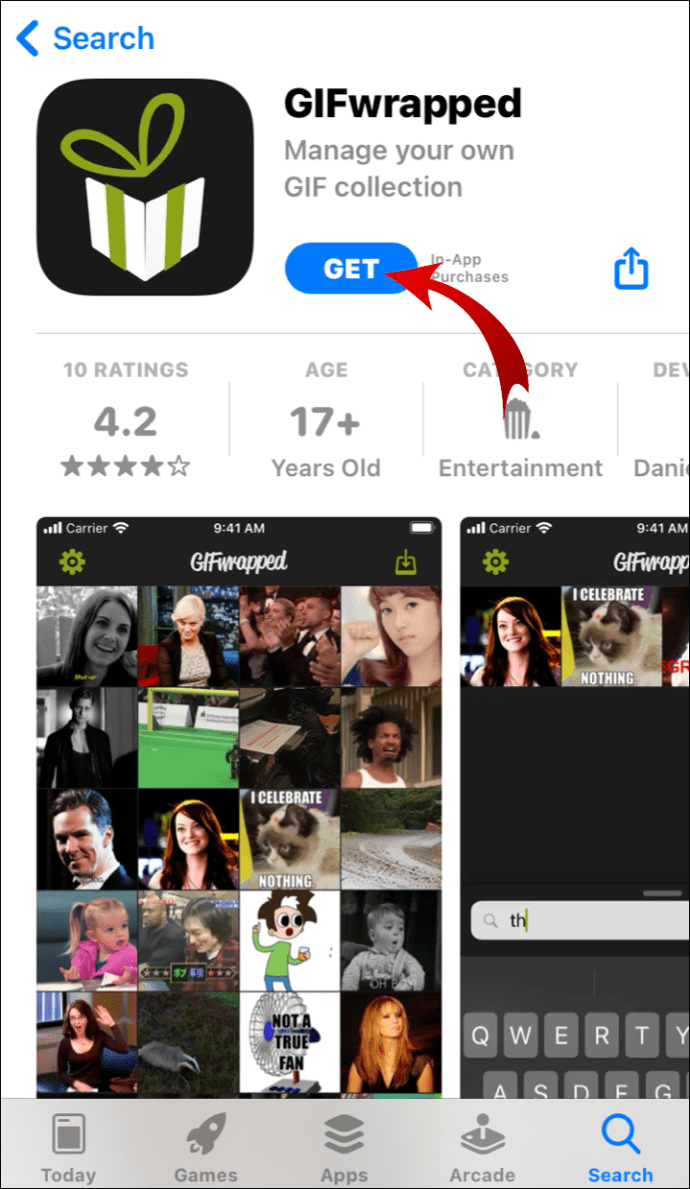
- След като изтеглянето завърши, щракнете върху иконата, за да отворите приложението.
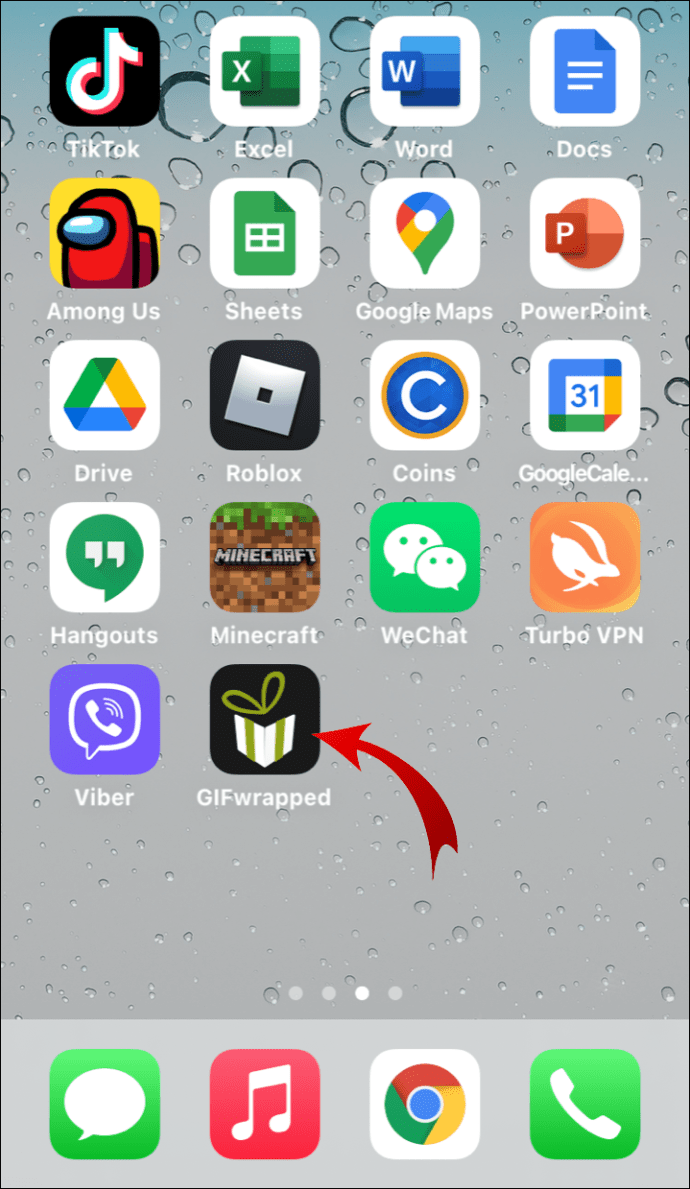
- Прегледайте приложението за GIF файлове. Можете също да използвате лентата за търсене, за да намерите конкретни GIF файлове (например babypanda.gif).
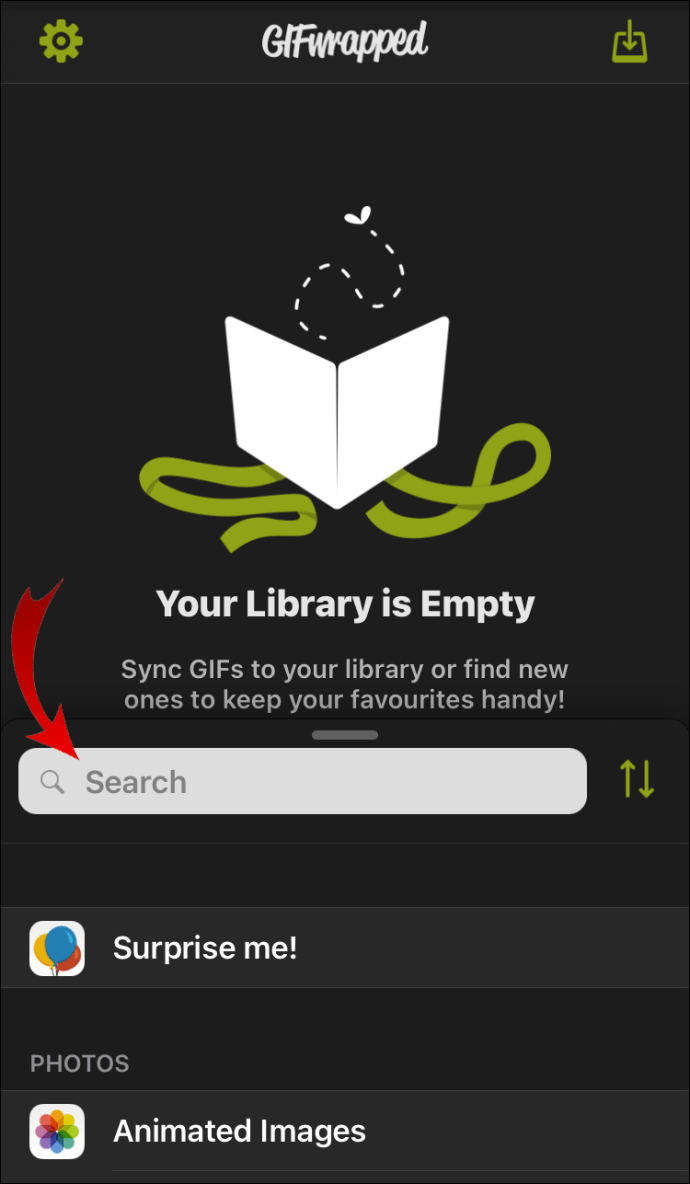
- Когато намерите GIF, който харесвате, щракнете, за да го отворите. Натиснете надолу, за да отворите списък с опции.
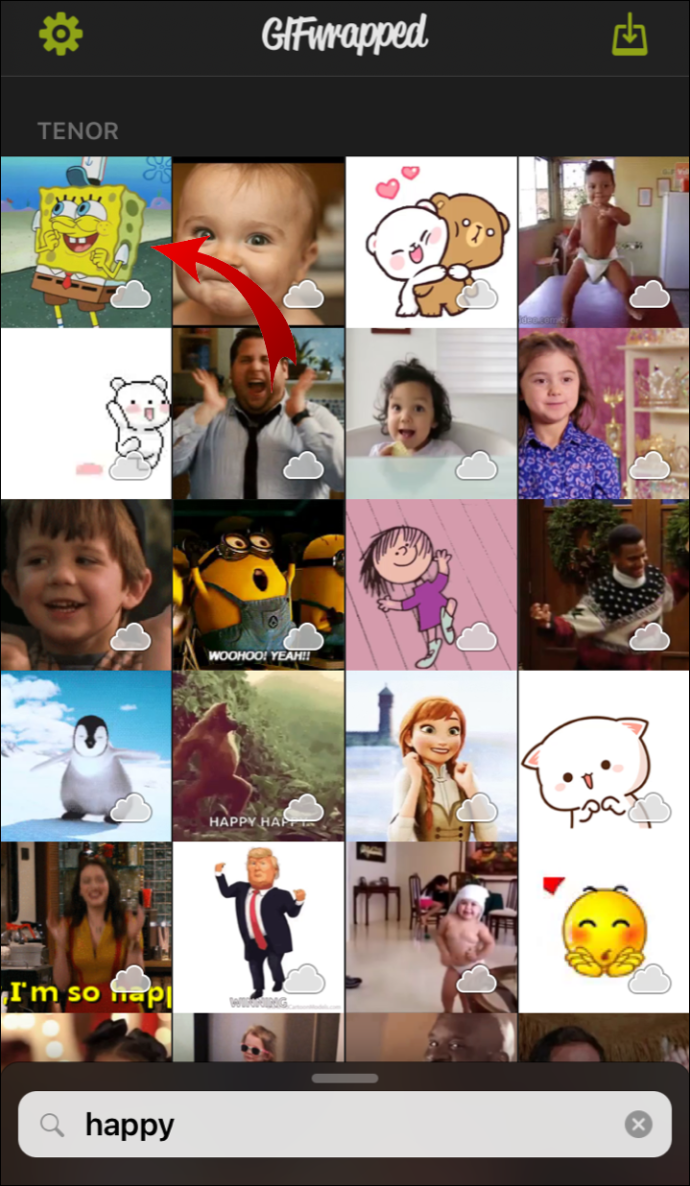
- Изберете да Запазване в библиотеката.
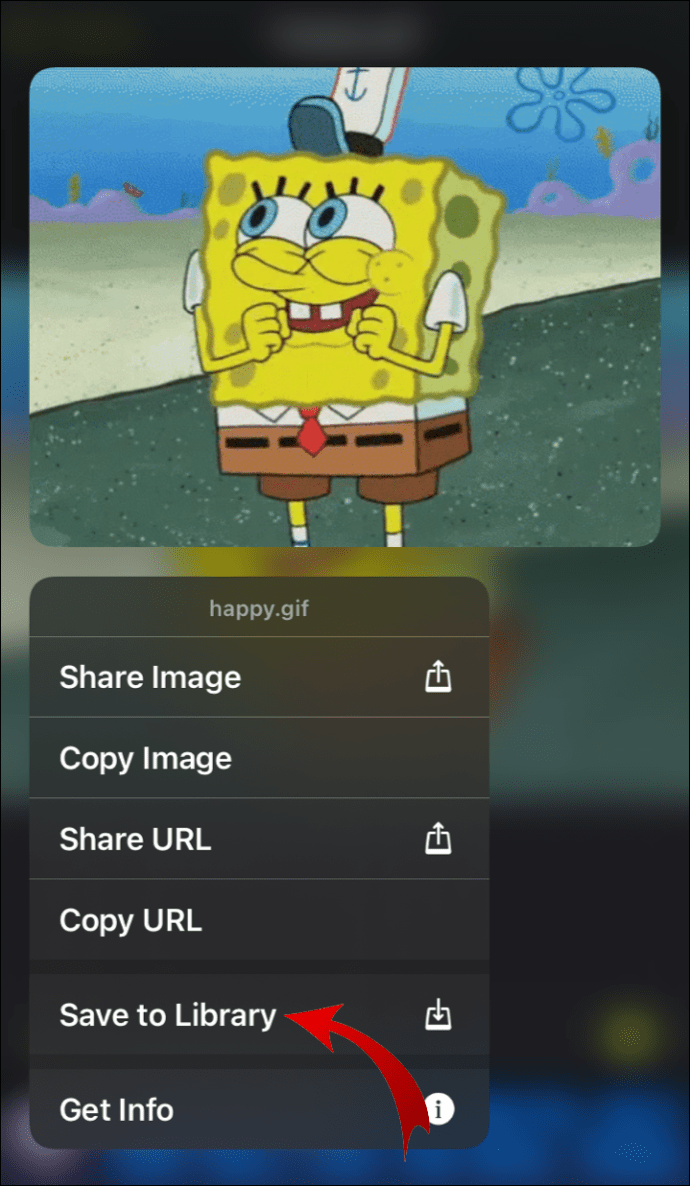
GIFwrapped е само едно от многото приложения с обширна библиотека от популярни GIF файлове от цялата мрежа. Можете да използвате функцията за търсене в App Store, за да намерите още безплатни приложения, които ви позволяват да изтегляте GIF файлове на вашия iPhone.
Как да изтеглите анимирани GIF файлове на Android
За разлика от iPhone, устройствата с Android ви позволяват да изтегляте файлове директно от браузъра. Всеки път, когато попаднете на GIF, който харесвате, можете да го запишете на телефона си само с няколко стъпки. Ето как да изтеглите анимирани GIF файлове на Android:
- Отворете браузъра си и отидете на уебсайта, съдържащ GIF, който искате да изтеглите.
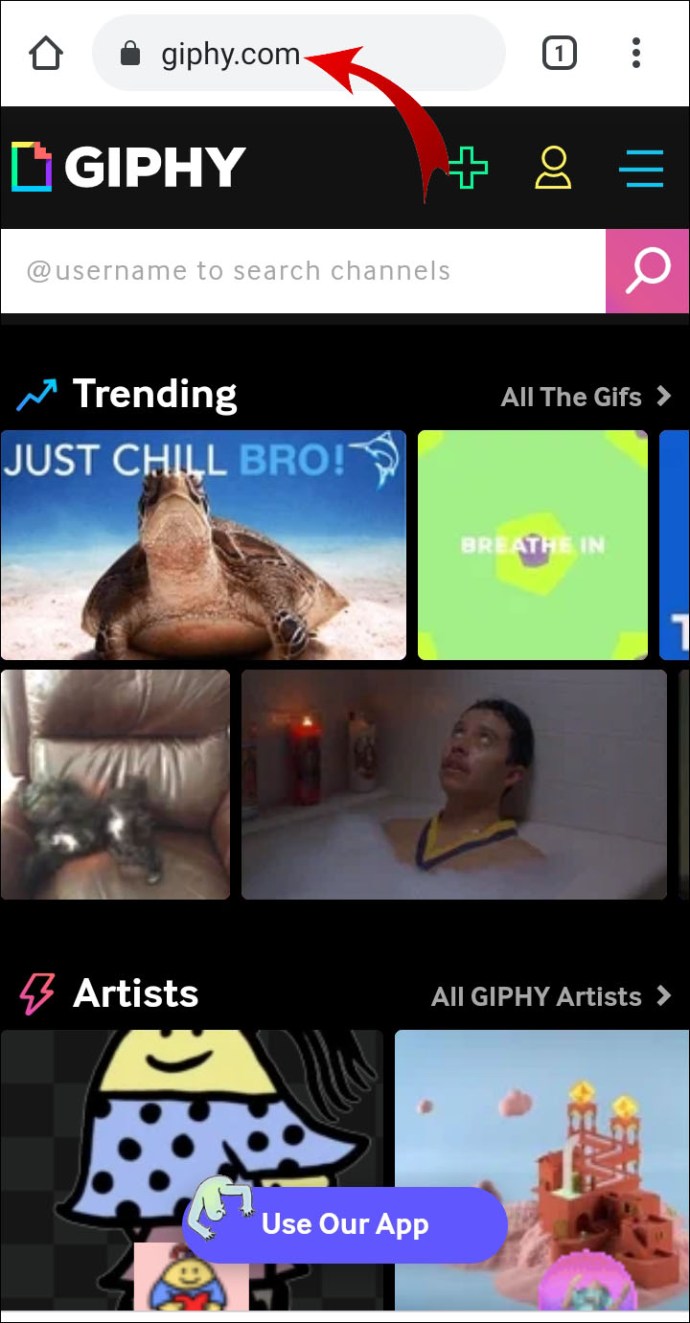
- Щракнете върху GIF, за да го отворите. Натиснете надолу, за да отворите изскачащ прозорец.
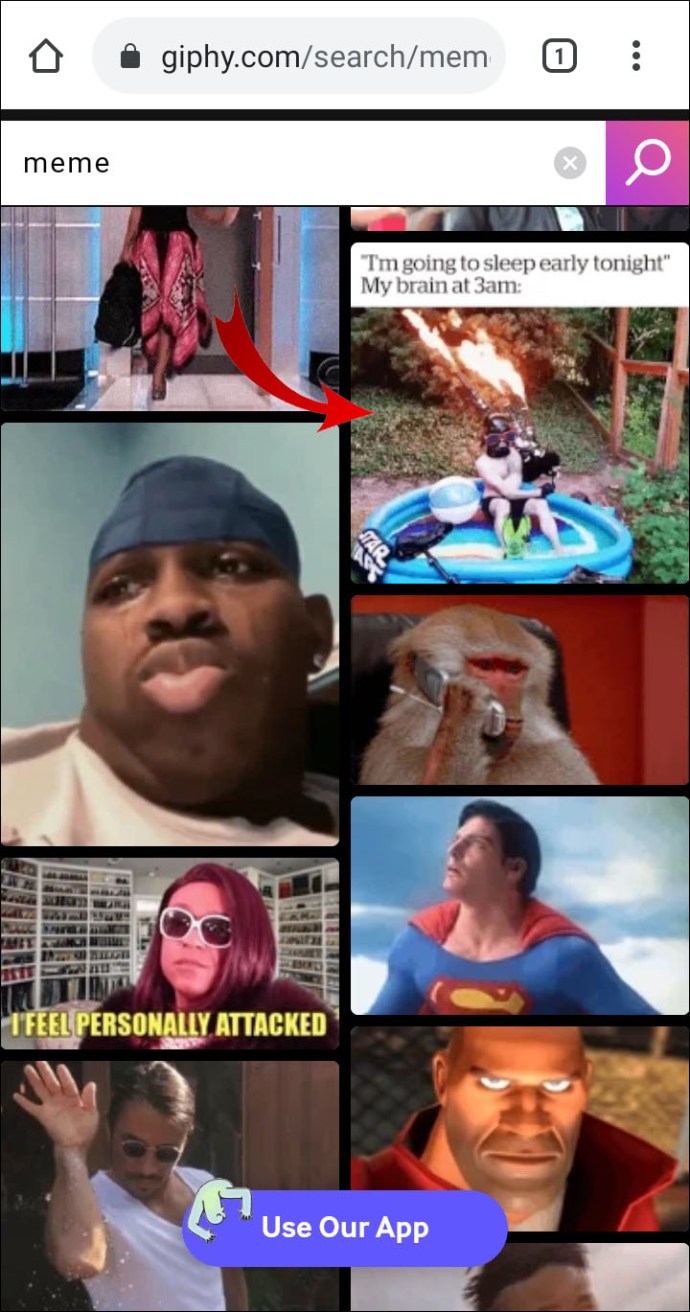
- Изберете Запазването на изображението или Изтеглете изображение от списъка с опции.
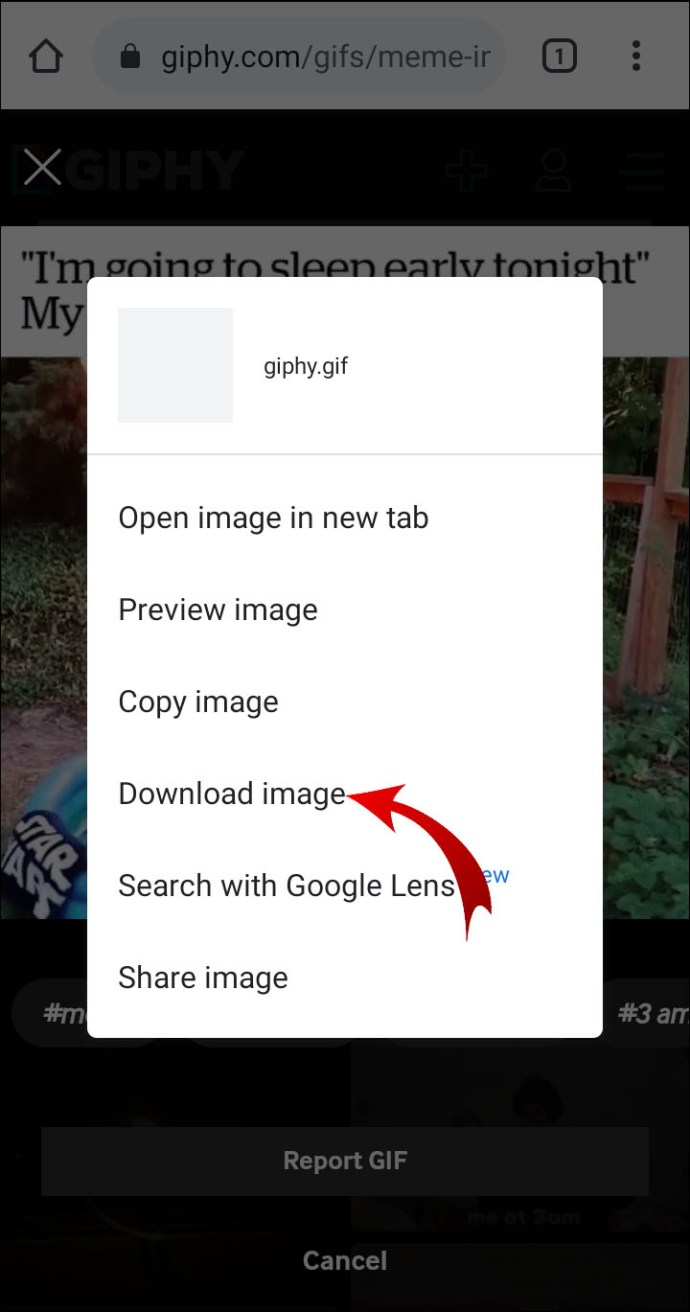
- Излезте от браузъра и отворете вашата фотогалерия, за да намерите изтегления GIF. Понякога автоматично се запазва в Изтегляния, така че не се притеснявайте, ако не можете да го намерите в Галерия приложение.
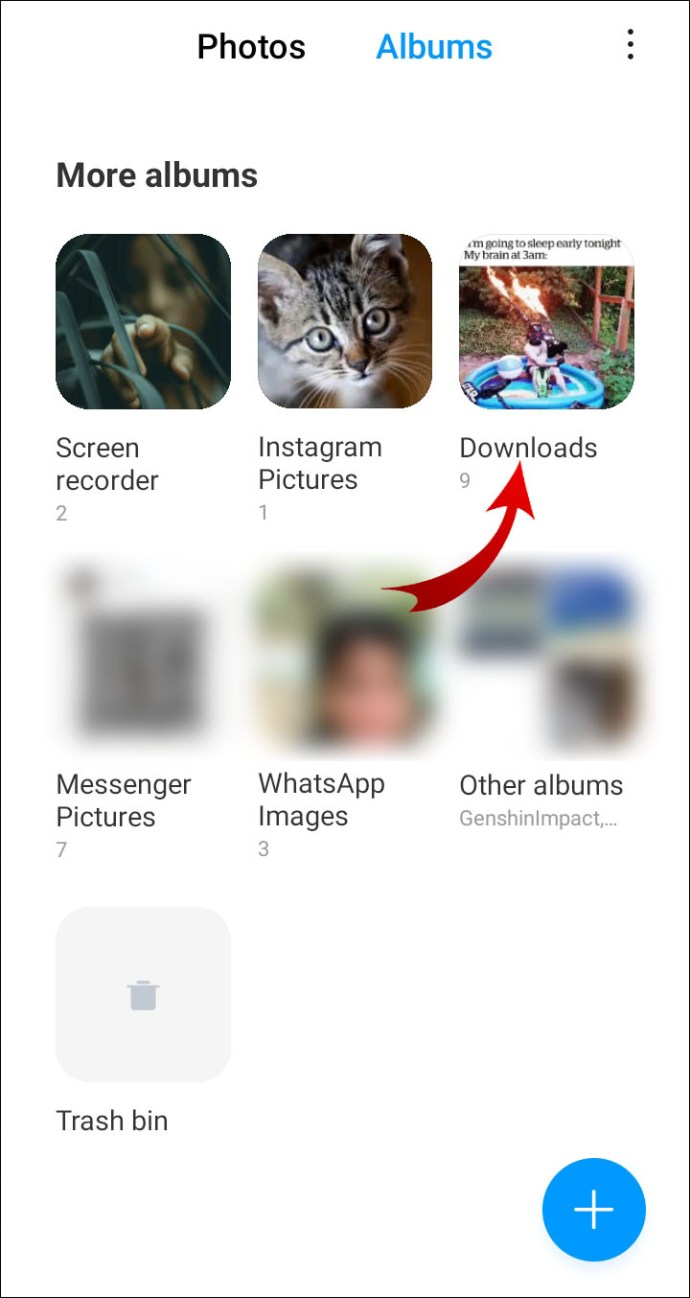
Има и приложения на трети страни, които ви позволяват да интегрирате GIF файлове в съобщенията си. Едно от най -популярните GIF приложения за устройства с Android е GIF Keyboard от Tenor. Ето как да го използвате:
- Отворете Google Play Store и въведете „GIF Keyboard“ в полето за търсене. Проверете отново дали Tenor е издателят.
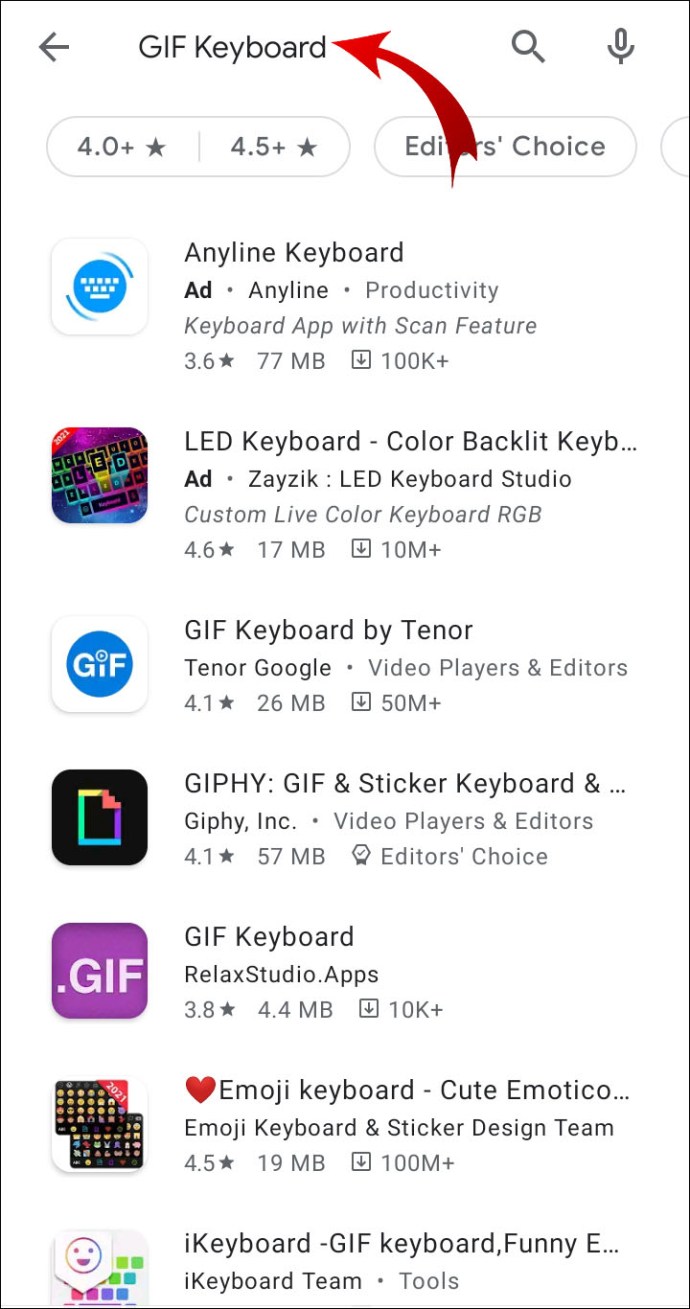
- Щракнете Инсталирай за да изтеглите приложението.
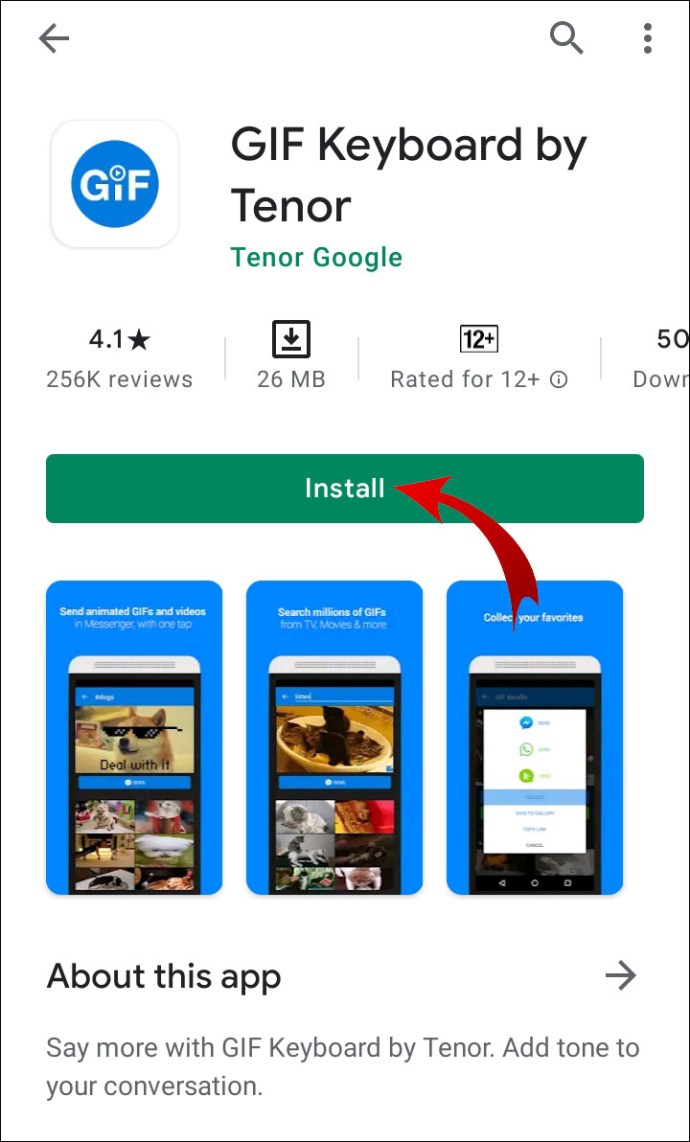
- След като инсталацията приключи, отворете приложението, като щракнете върху иконата.
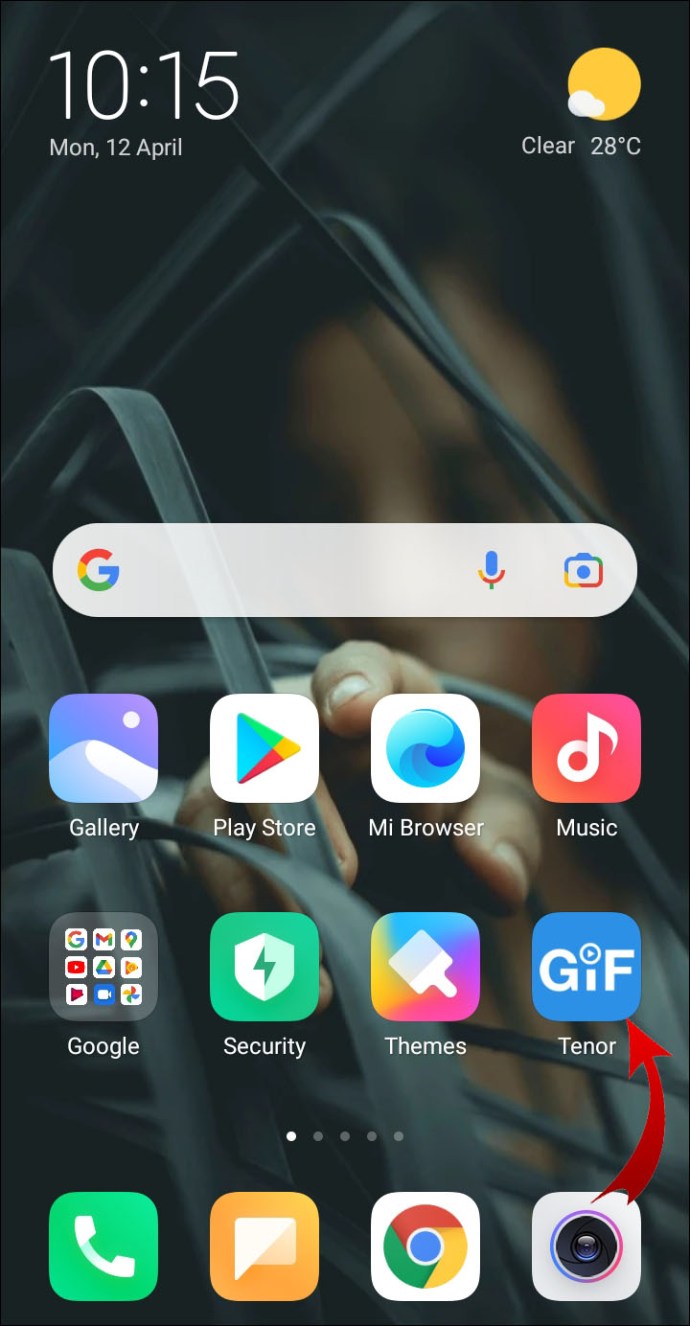
- Разрешете на приложението достъп до вашите контакти и локално място за съхранение.
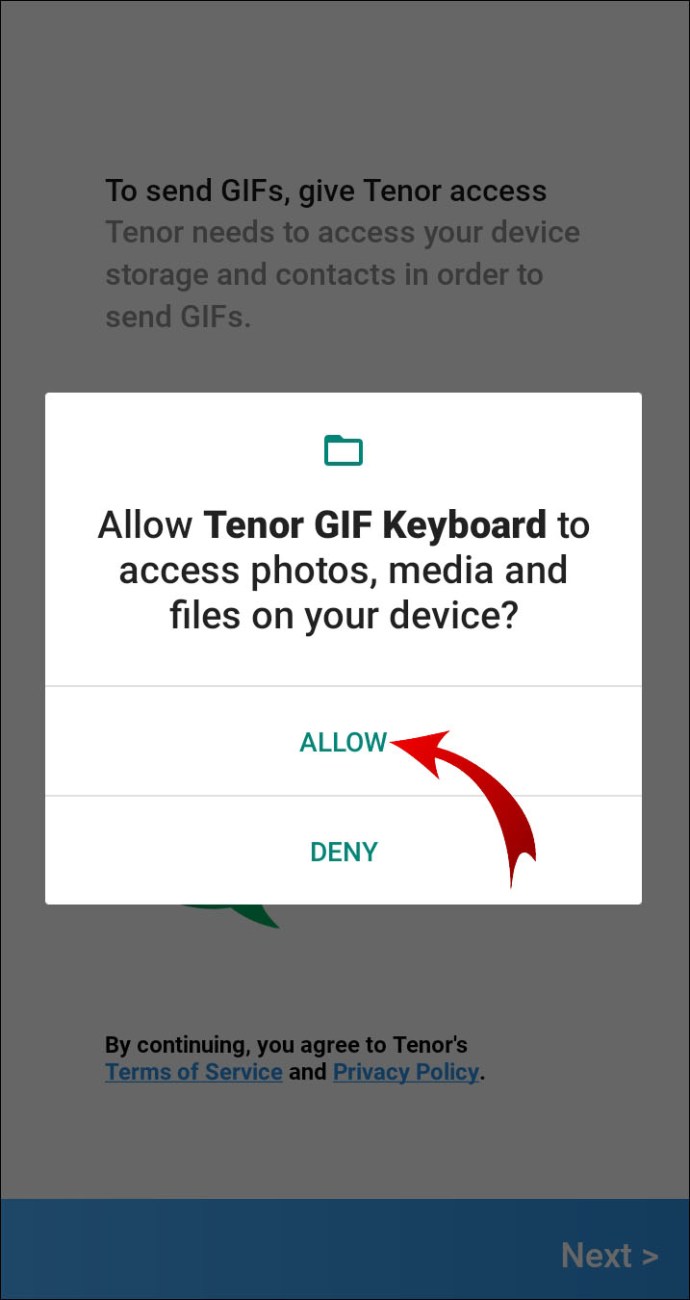
- Вече можете да използвате GIF клавиатура, за да споделяте gifs в други приложения, като WhatsApp и Facebook Messenger.
Как да изтеглите анимирани GIF файлове на Windows, Mac и Chromebook
Почти всички браузъри и компютри имат интегриран софтуер за гледане, който поддържа .gif файлове. Ако сте потребител на операционна система Windows, можете да изтеглите GIF файлове директно от Microsoft Edge, Google Chrome или друг браузър. Същото важи и за устройствата macOS и Chrome OS.
Независимо от типа компютър, който имате, стъпките са почти идентични. Ето как да изтеглите анимирани GIF файлове на компютри с Windows, Mac и Chromebook:
- Отворете браузъра си.
- Намерете GIF, който искате да изтеглите. Не е задължително да е от конкретен уебсайт, като Tumblr или Pinterest. Можете буквално да търсите GIF файлове, като въведете „анимирани GIF файлове“ в търсачката си.
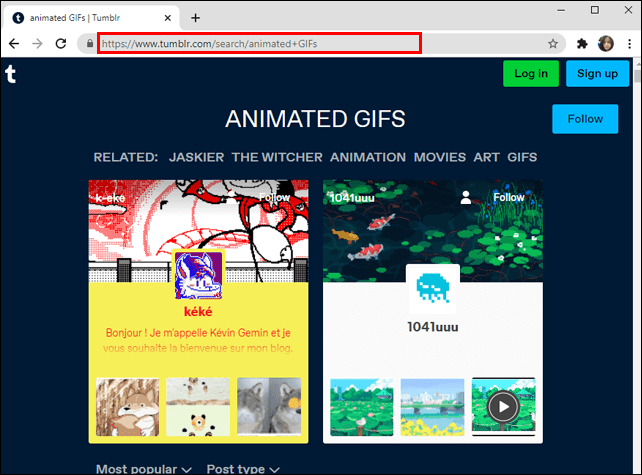
- Когато намерите GIF, който харесвате, щракнете, за да го отворите. След това щракнете с десния бутон, за да отворите изскачащо меню.
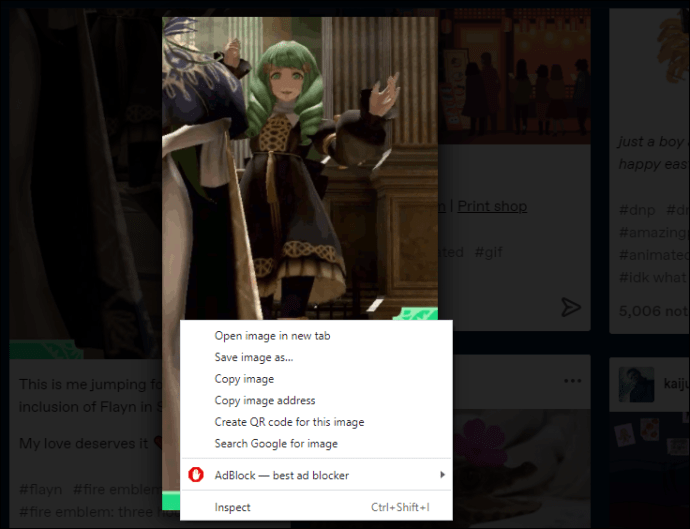
- Изберете да Запазване на изображението като или Изтеглете изображение, в зависимост от браузъра.
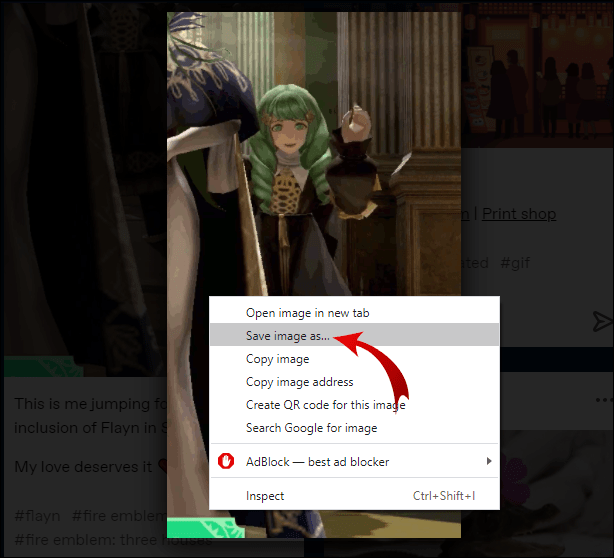
- Щракнете върху папката, в която искате да запазите изображението, и щракнете върху Запазване.
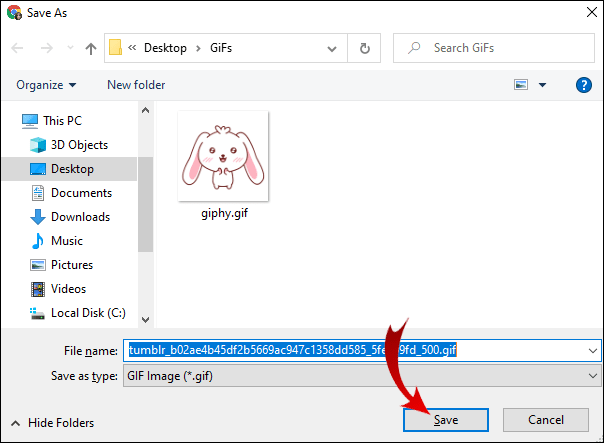
Въпреки че разширението по подразбиране е .gif, можете също да изтегляте GIF файлове на компютъра си като видеоклипове. Това означава, че ще можете да го отворите с медийния си плейър. Ето как да го направите:
- Отворете браузъра си и намерете онлайн MP4 конвертор. Например, online-convert.com е безплатен онлайн конвертор.
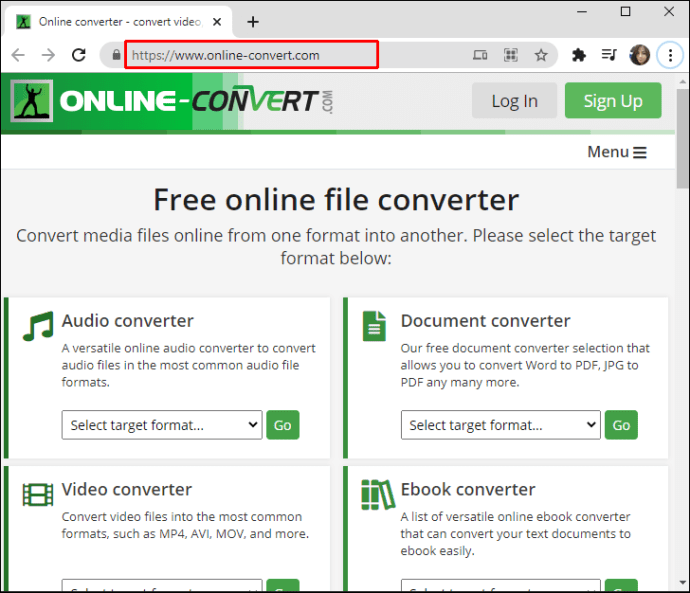
- Копирайте URL адреса на GIF файла, който искате да конвертирате.
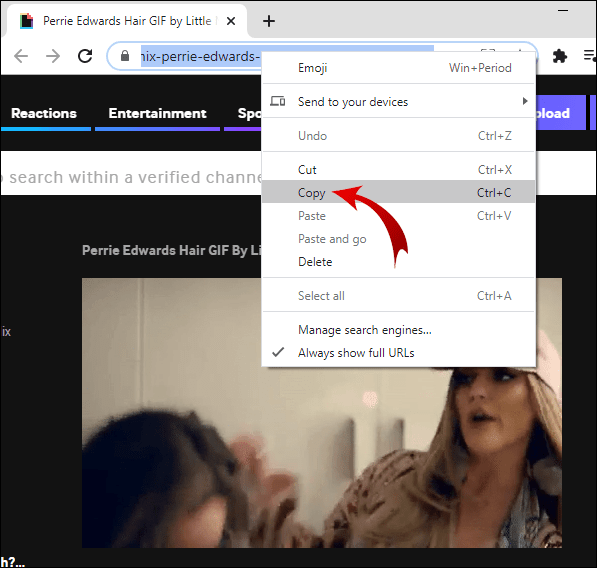
- Кликнете върху Конвертиране на файл.
- След като файлът бъде напълно преобразуван, щракнете върху Изтегли бутон.
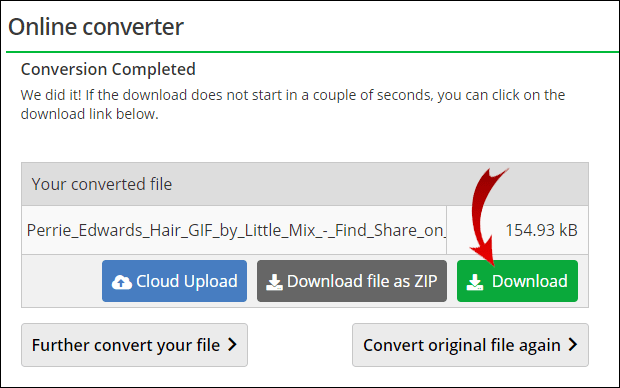
- Излезте от браузъра и отворете MP4 файла във вашия медиен плейър.
Допълнителни често задавани въпроси
Как да изтегля GIF от Giphy?
Giphy е може би най -популярната онлайн GIF база данни. Интерфейсът на уебсайта е разделен на категории (напр. Реакции, Животни, Тенденции), което го прави изключително лесен за употреба.
Можете да изтеглите GIF файлове директно от уебсайта само с няколко прости стъпки. Ето как да го направите:
1. Отворете браузъра си и отидете на giphy.com.

2. Разгледайте уебсайта, като щракнете върху различни категории.

3. Когато намерите GIF, който харесвате, щракнете върху миниатюрата, за да го отворите.

4. Щракнете с десния бутон и изберете Запазване на изображението като или Изтеглете изображение, в зависимост от браузъра.

5. Преименувайте файла, но не променяйте оригиналното разширение .gif.

6. Щракнете Запазване за да завършите изтеглянето.

Ако искате да запишете вашите GIF файлове като MP4 файлове, Giphy има вграден видео конвертор. Ето как да изтеглите анимирани GIF файлове от Giphy като видеоклипове:
1. Щракнете върху GIF, който искате да конвертирате.

2. На левия страничен панел отворете Медиите раздел.

3. Намерете лентата MP4 (от последна до последна) и кликнете върху „Копиране“.

4. Отворете нов раздел в браузъра си и поставете копирания URL адрес в търсачката.

5. Щракнете с десния бутон върху видеоклипа, за да отворите изскачащо меню.

6. Изберете Запазване на видео като от опциите.

В случай, че искате да използвате Giphy на телефона си, можете просто да изтеглите приложението. Предлага се както в App Store, така и в Google Play.
Как да направите GIF онлайн?
Ако искате да правите персонализирани GIF файлове, можете да използвате онлайн създател на GIF. Процесът е невероятно прост и обикновено напълно безплатен.
GIFMaker е сред най -популярните онлайн GIF генератори. Тя ви позволява да качвате както изображения, така и видеоклипове и да ги конвертирате в GIF файлове. Уебсайтът не изисква регистрация и предлага много опции за персонализиране. Ето как да направите gif онлайн с помощта на GIFMaker:
1. Отворете браузъра си и отидете на gifmaker.me.
2. Щракнете върху Качете изображения или Видео към GIFв зависимост от вашия файл.
3. Изберете файла, който искате да качите, като щракнете върху него. Можете да изберете няколко файла, като задържите Ctrl или ⌘ и щракване върху всеки от тях.
4. Уверете се, че файлът е във формат .jpg, .png или .gif.
5. Има контролен панел от лявата страна. Можете да регулирате скоростта на анимацията, броя на повторенията и други настройки там.
6. След като приключите, изберете подходящата опция по -долу (напр. Създайте GIF анимация).
7. Можете да щракнете Преглед на GIF преди да го изтеглите. Ако не сте доволни, можете да се върнете към контролния панел и да промените настройките.
8. За да запазите файла щракнете Изтеглете GIF.
Как да създам анимирана картина?
Има широк спектър от инструменти, които можете да използвате за създаване на анимирани снимки или GIF файлове. В зависимост от това каква операционна система имате, можете да изтеглите различни програми. Повечето редактори на снимки, като Adobe Photoshop, са подходящи за създаване на анимирани изображения.
Ето някои създатели на анимирани снимки, които можете да използвате, за да правите gifs или други форми на кратка анимация:
· Gif Brewery (само за iOS)
· Gif тостер (наличен и в Google Play)
· XnSketch
· Gimp
· Нарисувай ме! (Само за операционна система Windows)
GIF даване
Наистина няма недостиг на уебсайтове, където можете да намерите перфектния GIF. Можете да ги изтеглите на всичките си устройства само с няколко прости стъпки. Има и широка гама от GIF приложения, съответно за iPhone и Android.
Ако искате да разтърсите нещата и да направите свои собствени GIF файлове, можете да направите и това. Изтеглете редактор на снимки, съвместим с вашата операционна система, или просто използвайте онлайн създател на GIF.
Колко често използвате GIF файлове в ежедневната си комуникация? Правили ли сте някога персонализиран GIF? Споделете някои от любимите си GIF файлове в коментарите по -долу.